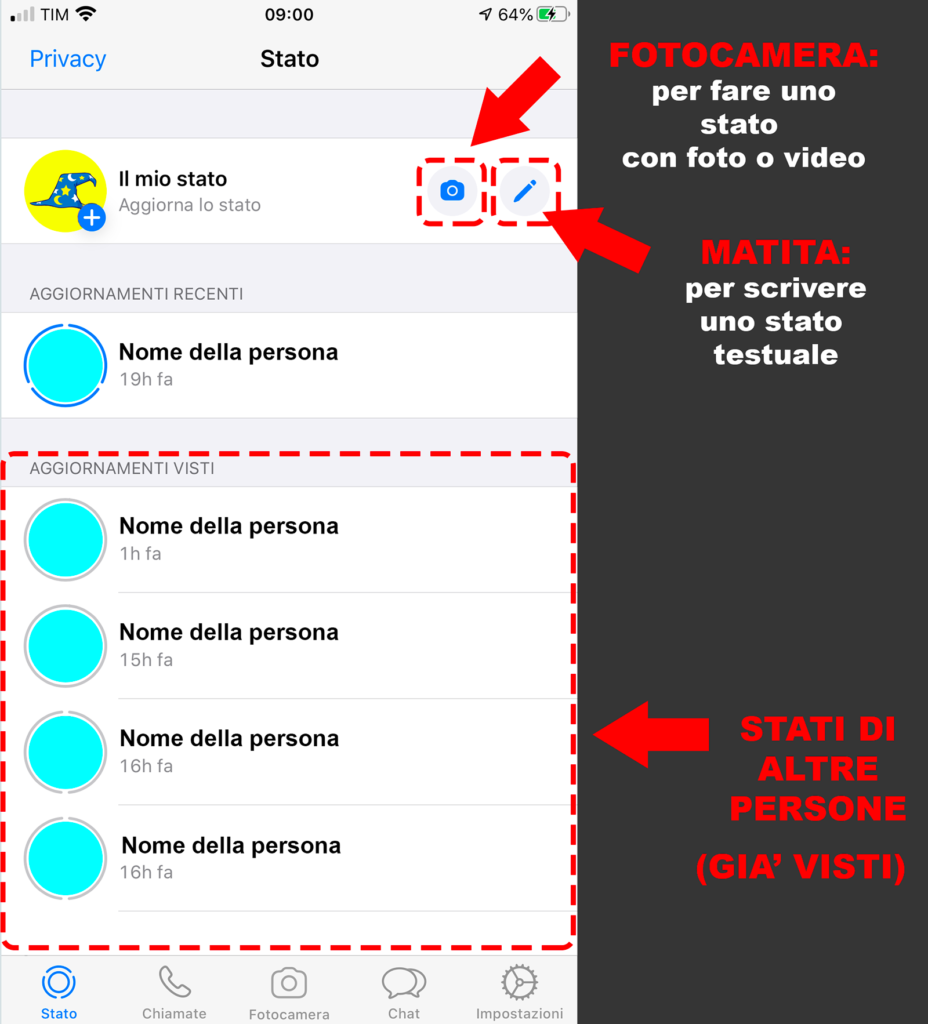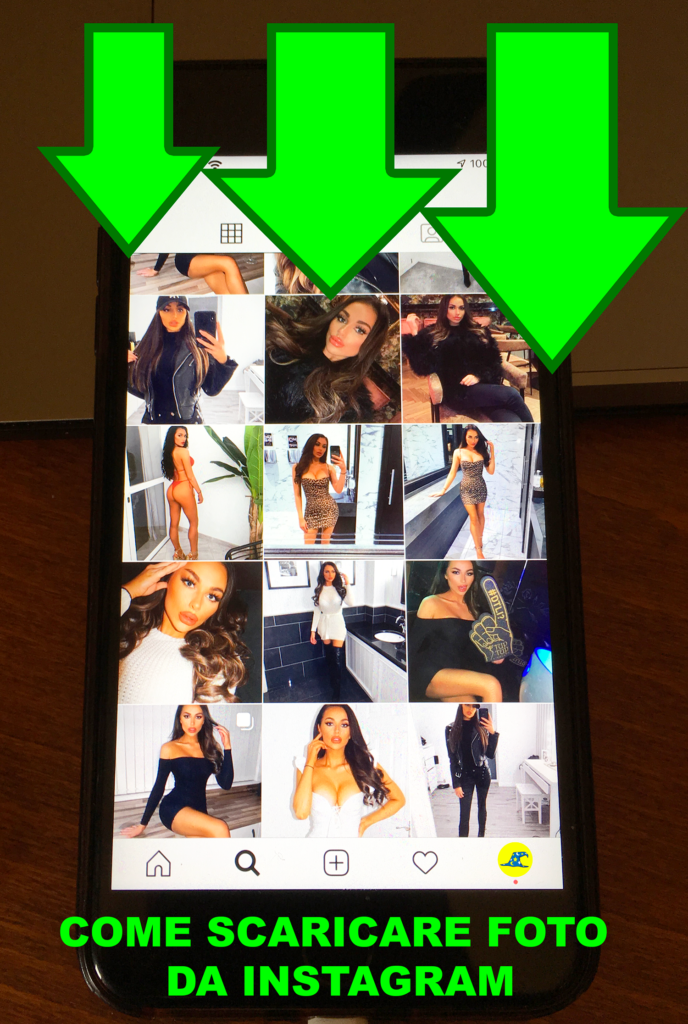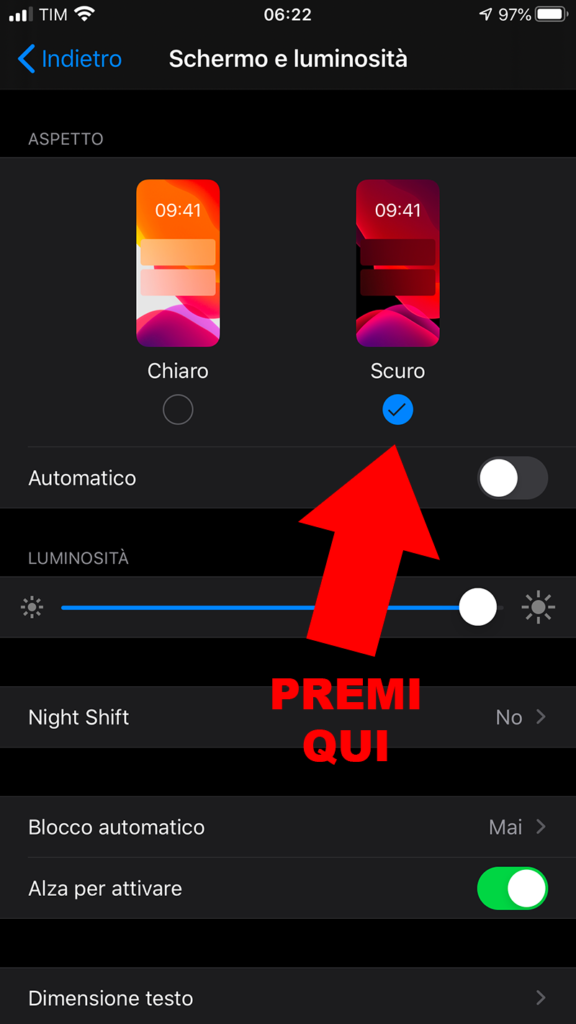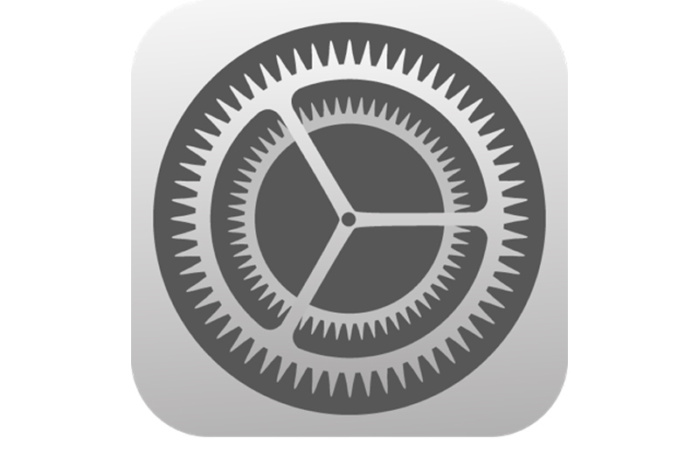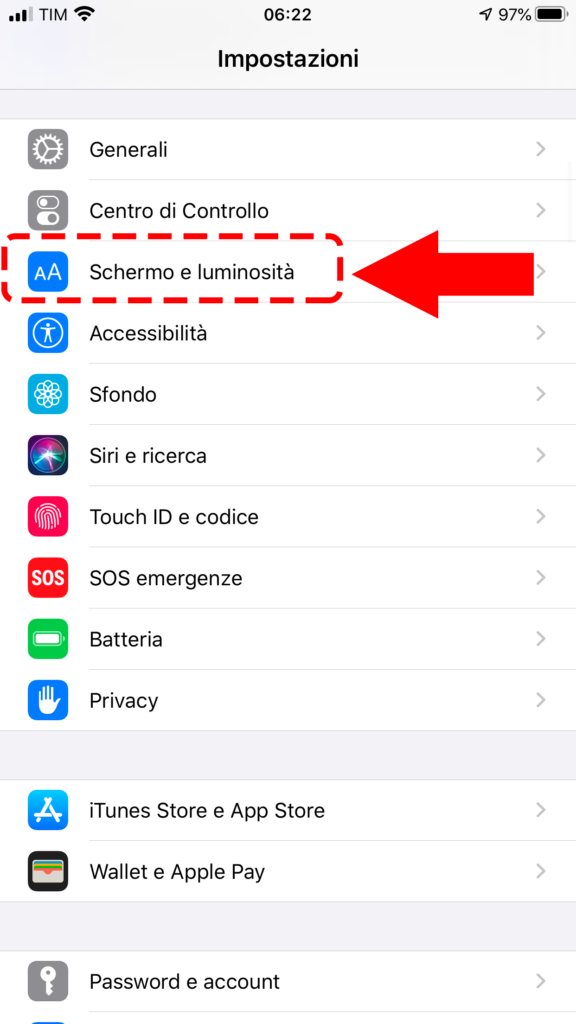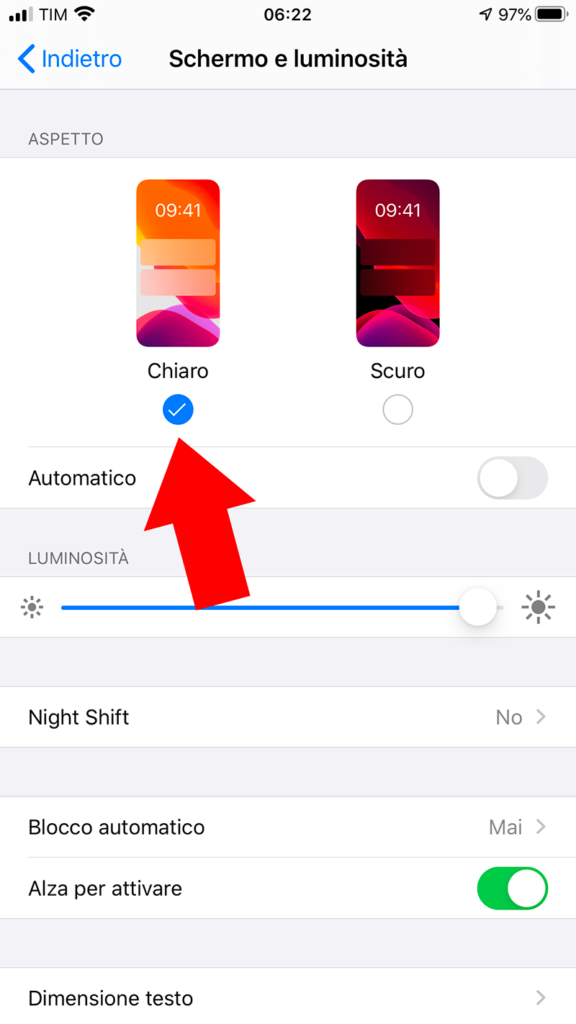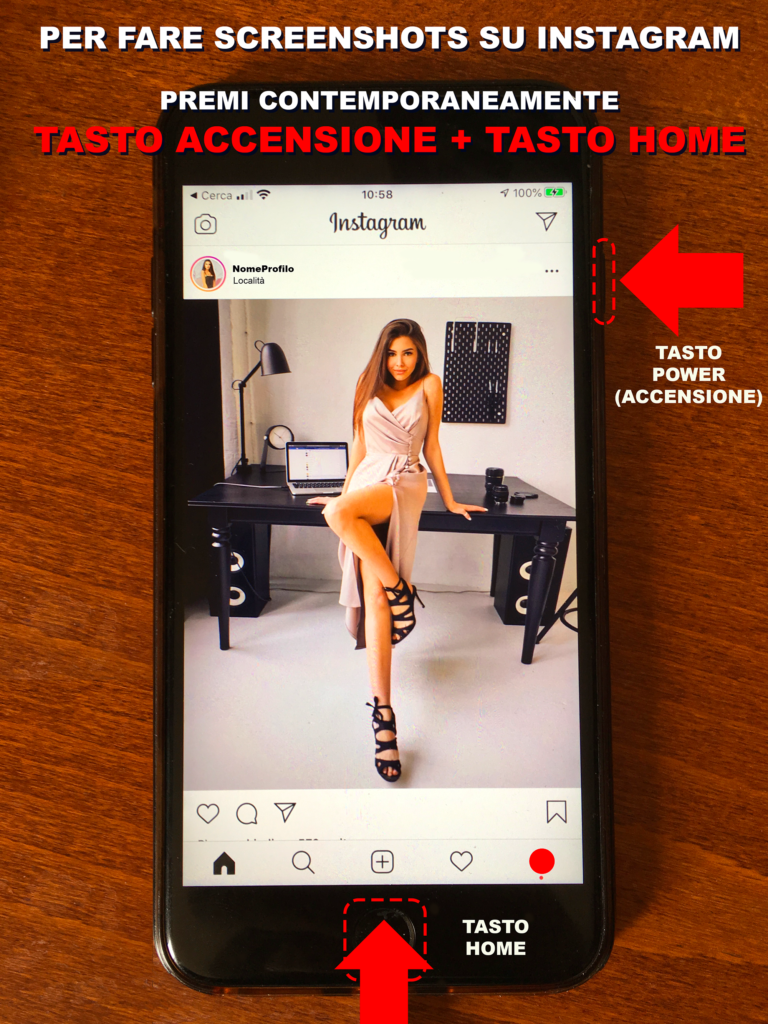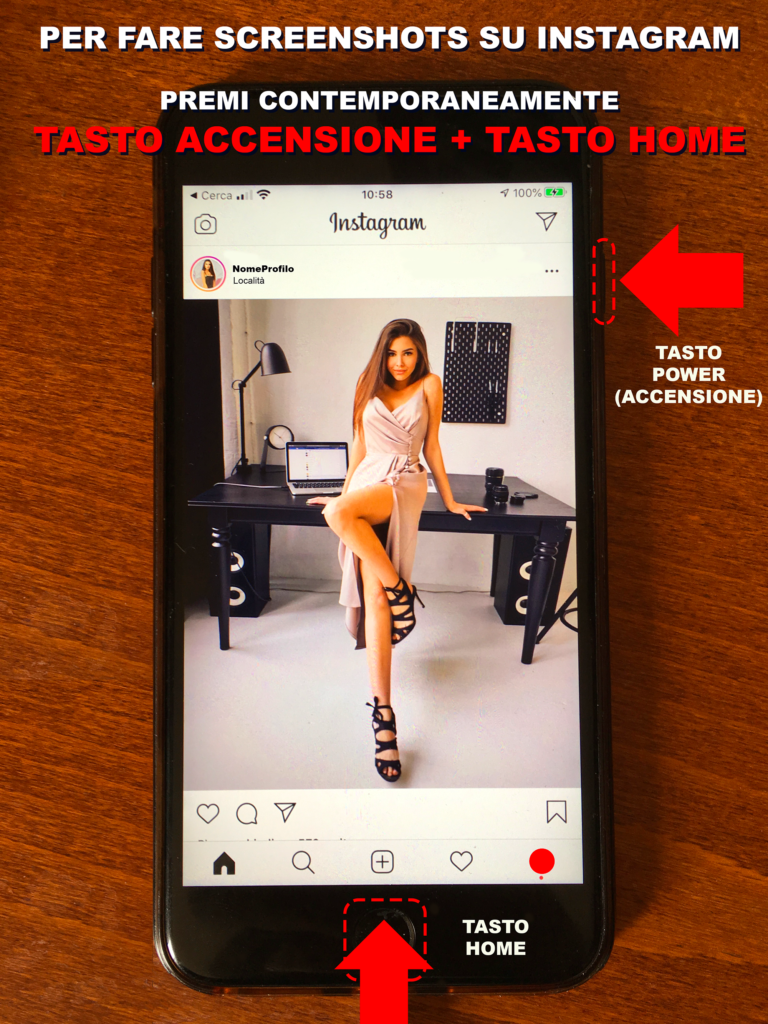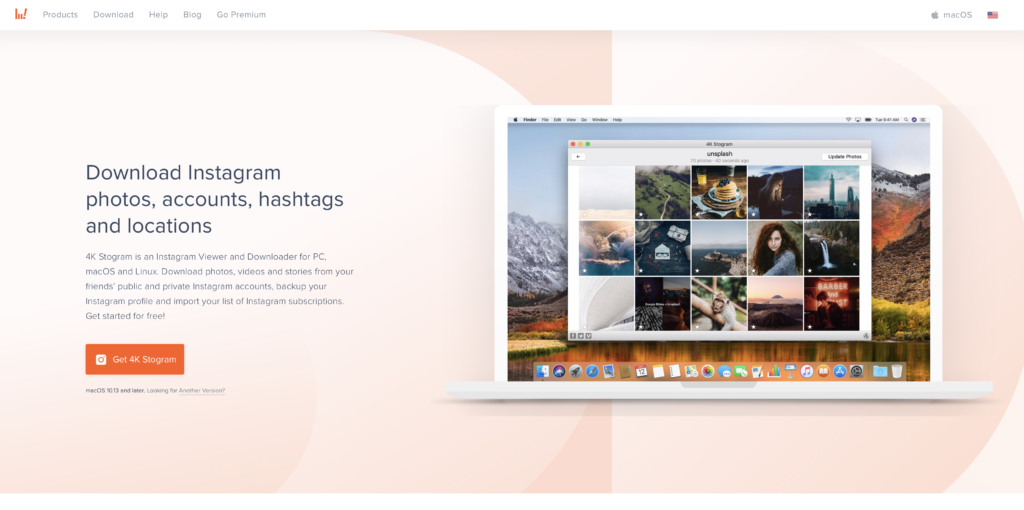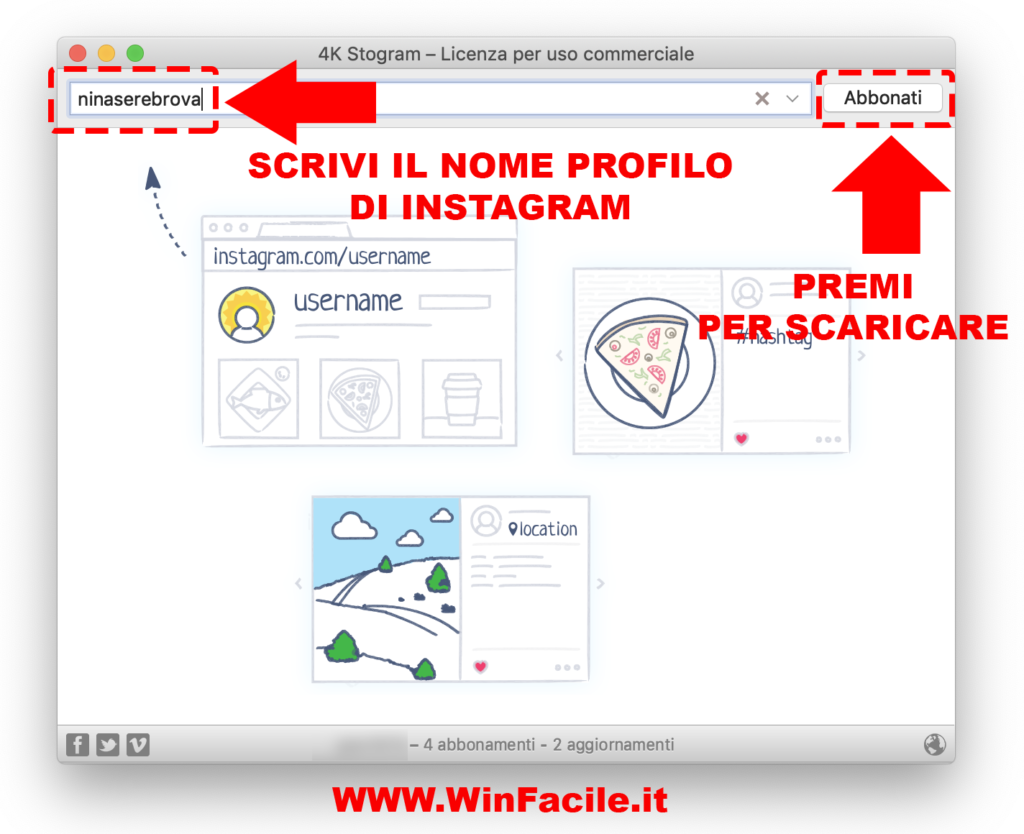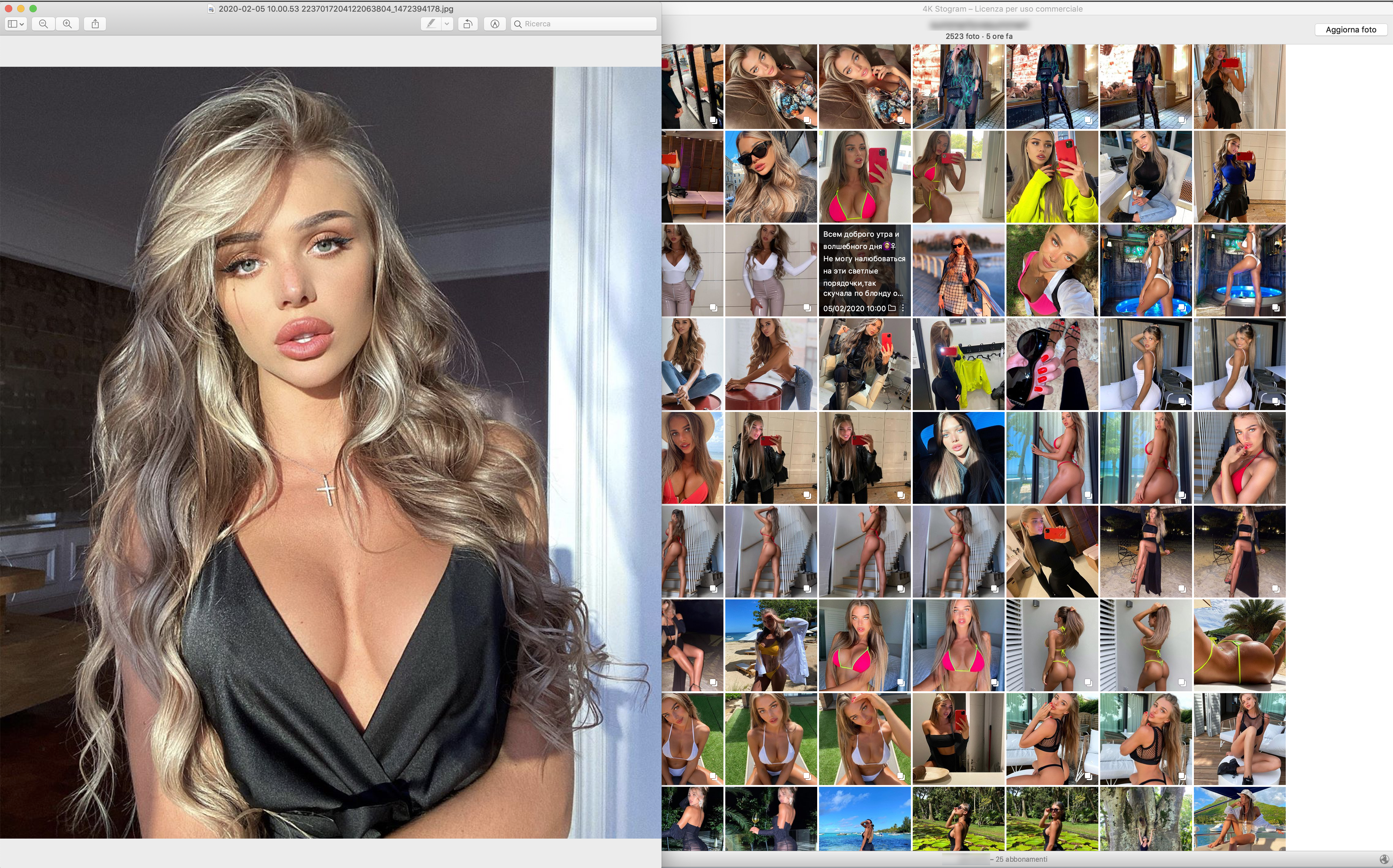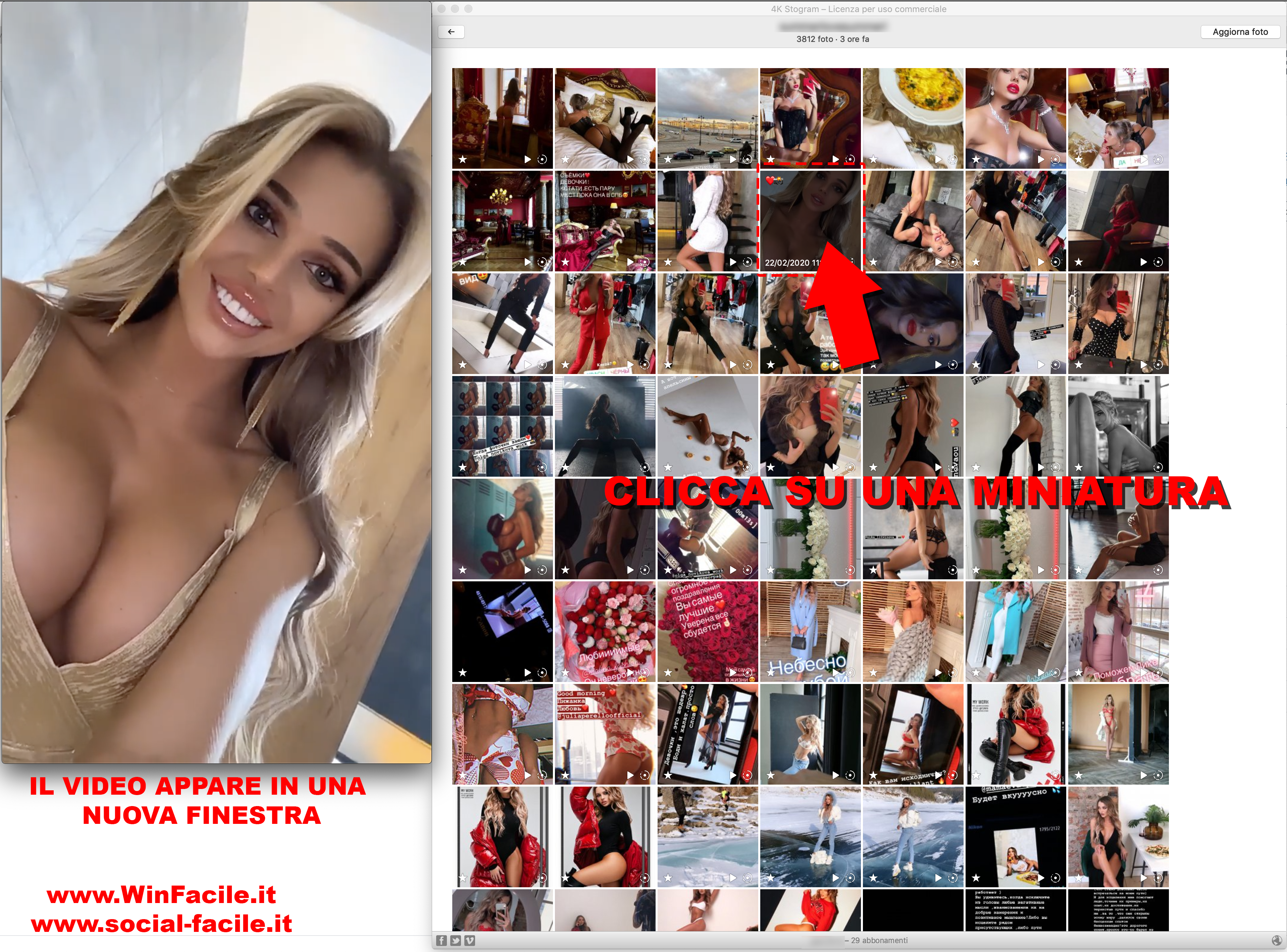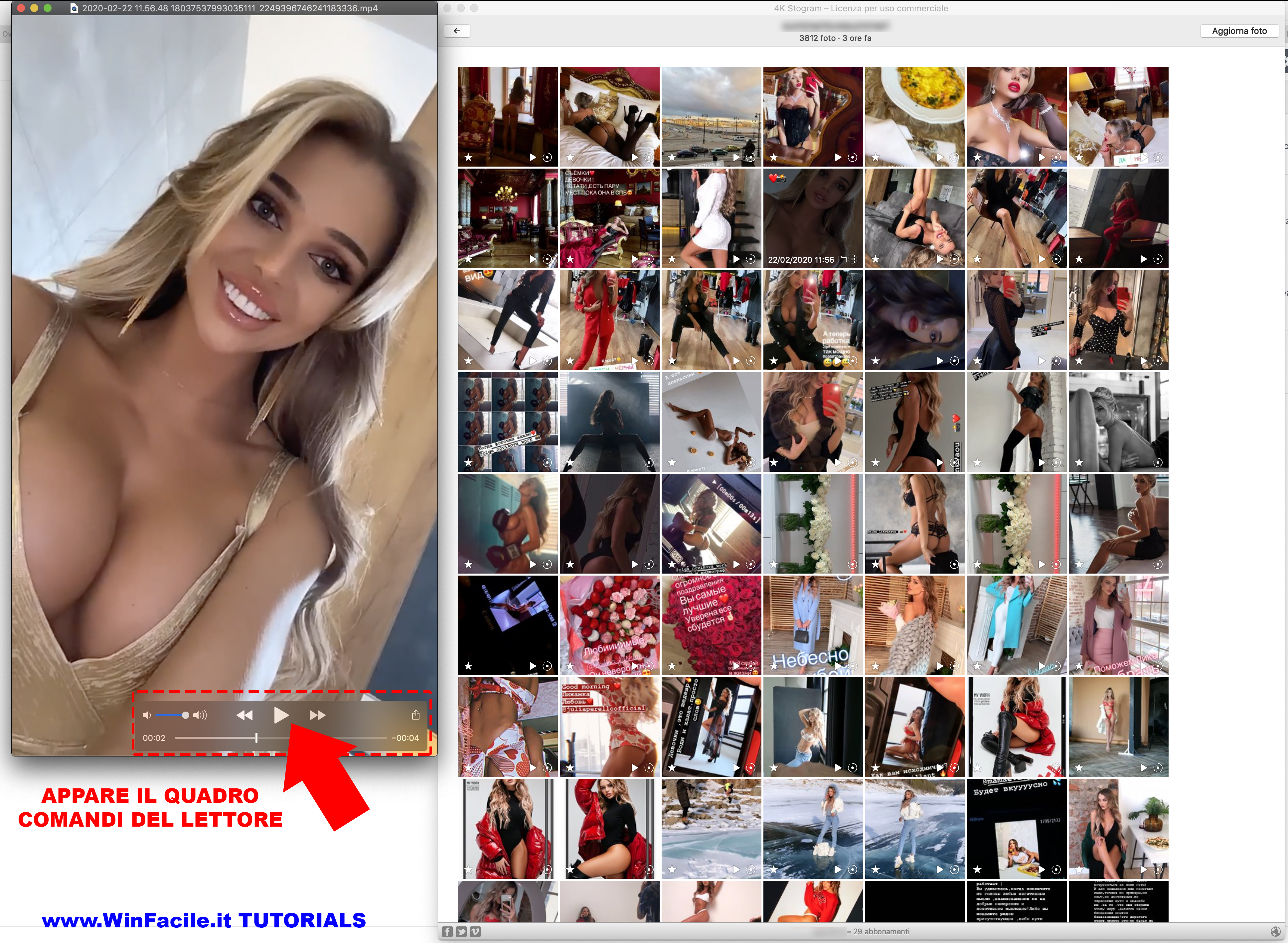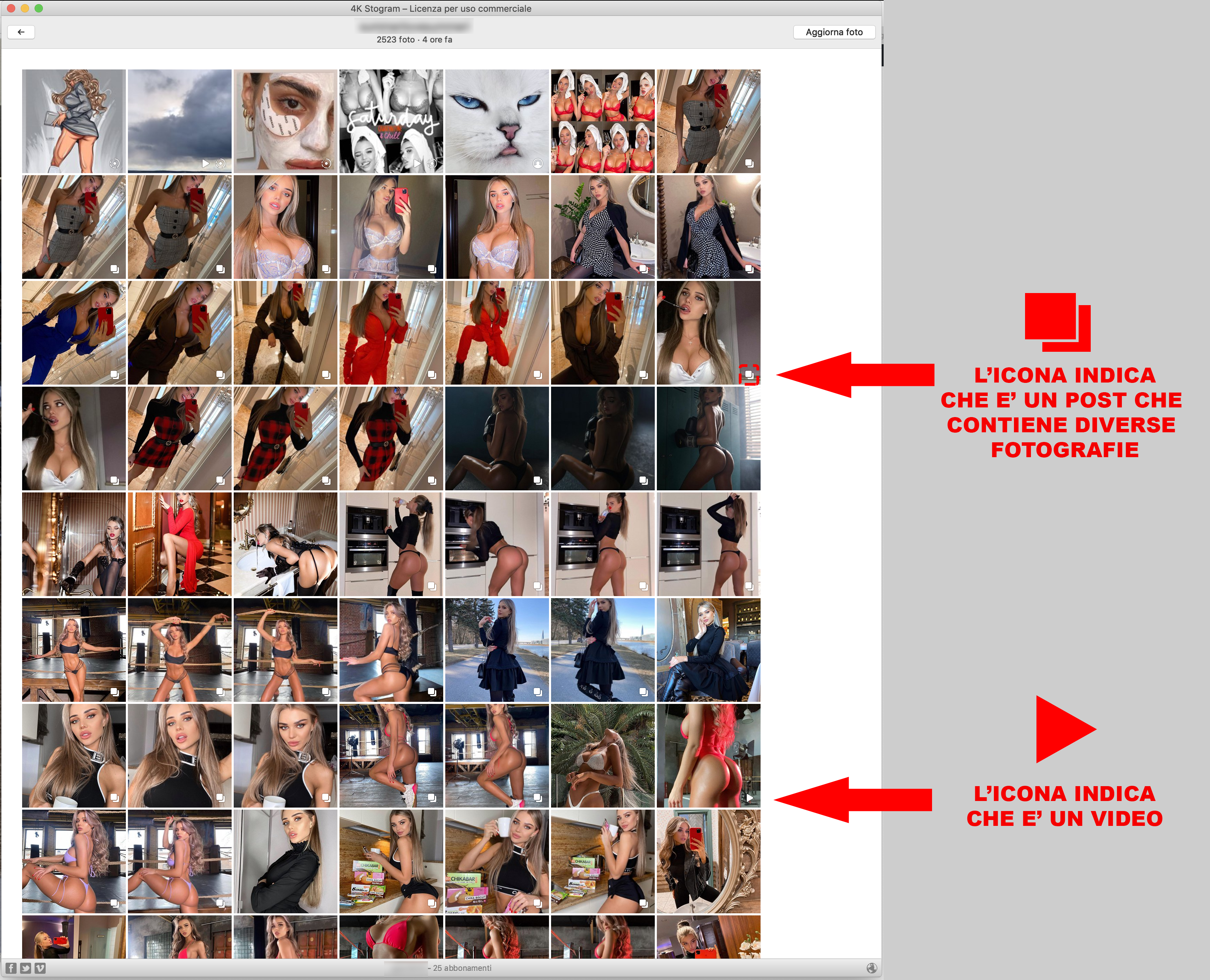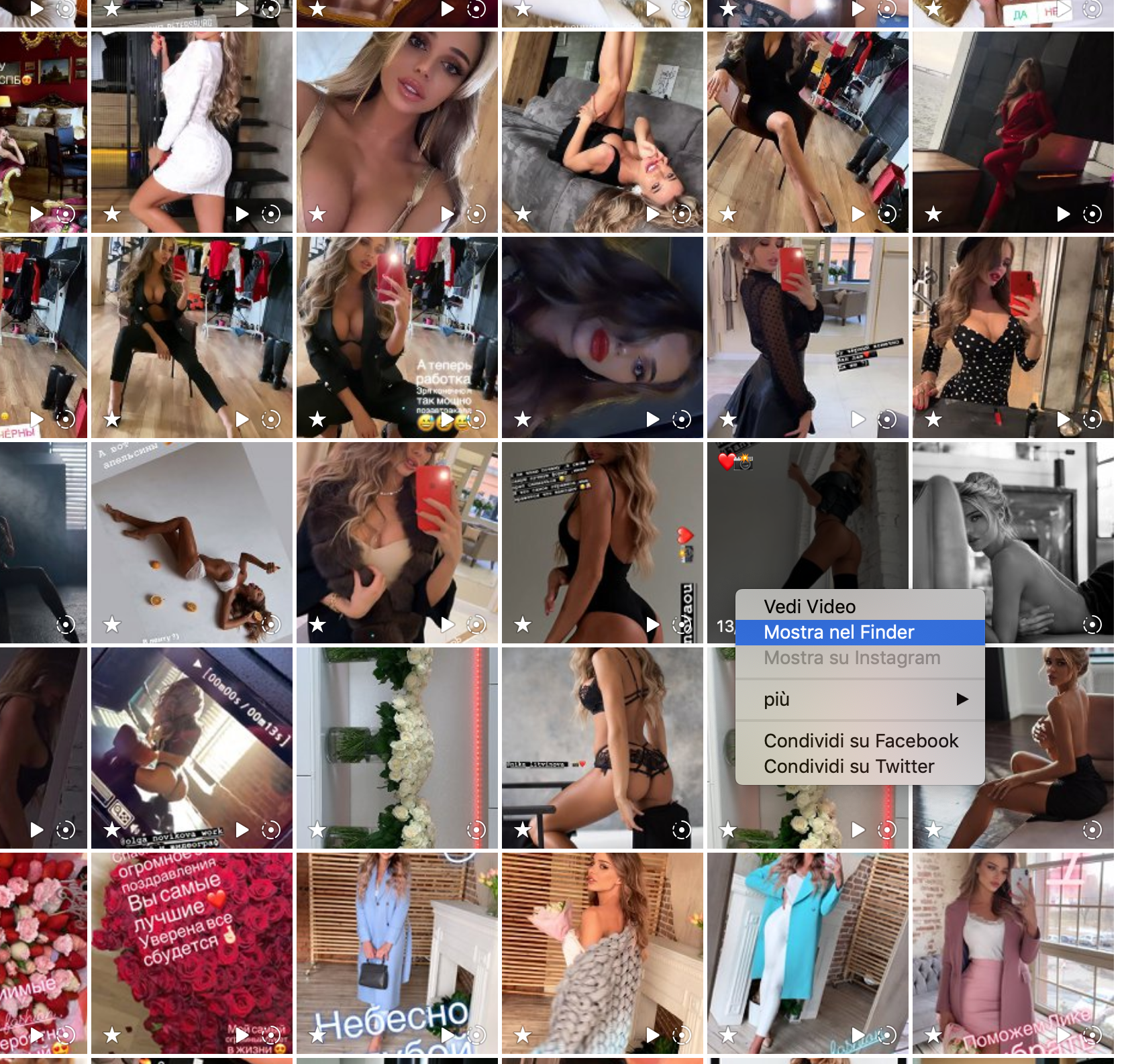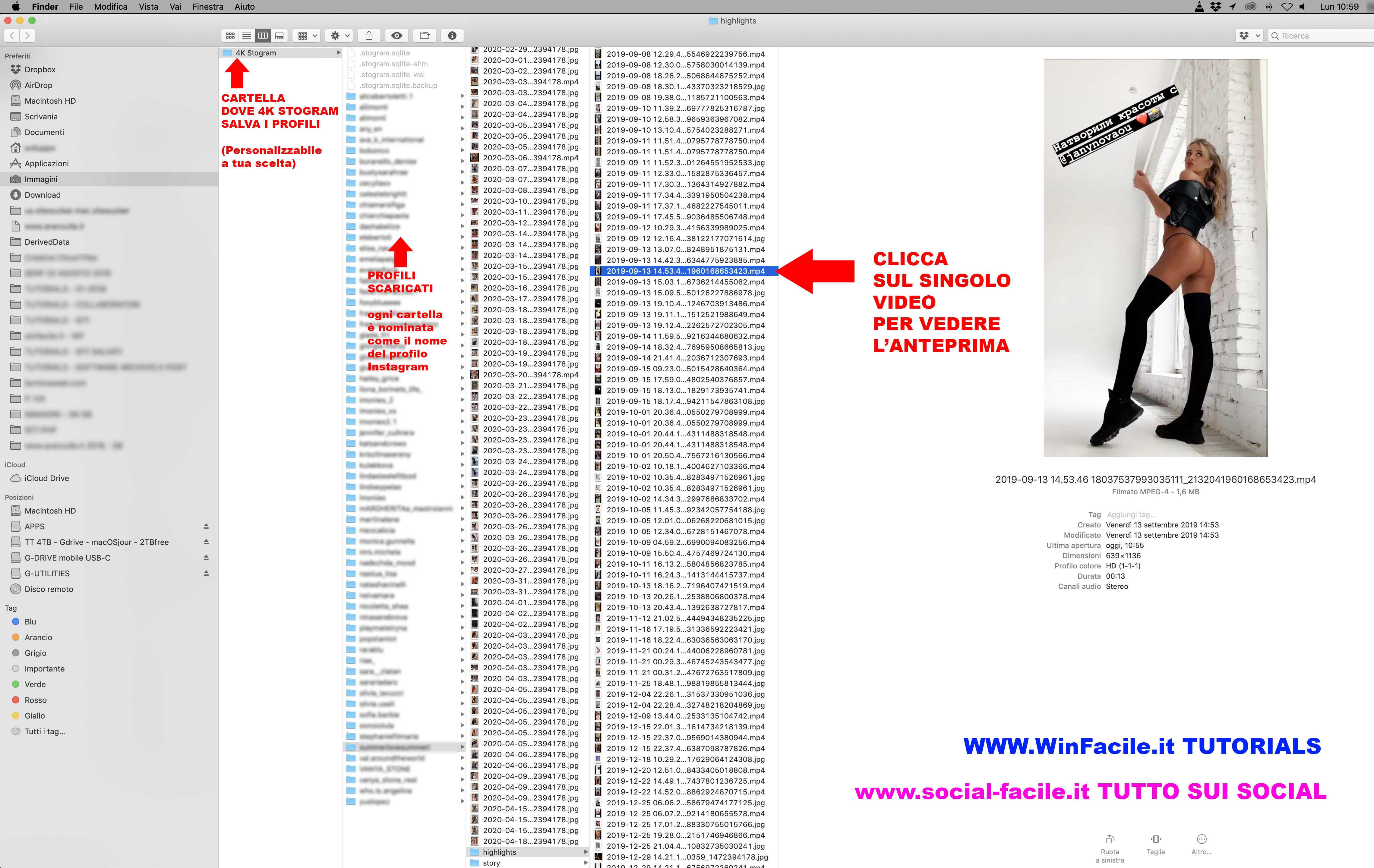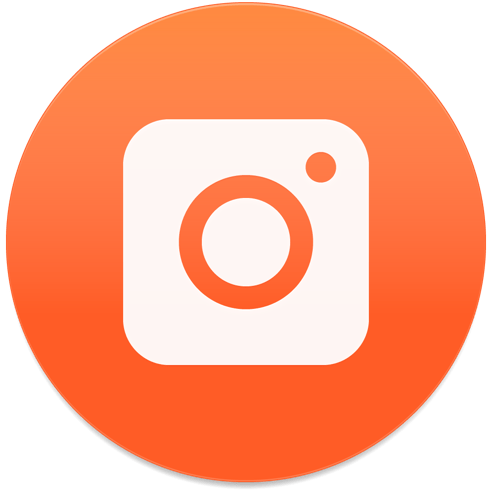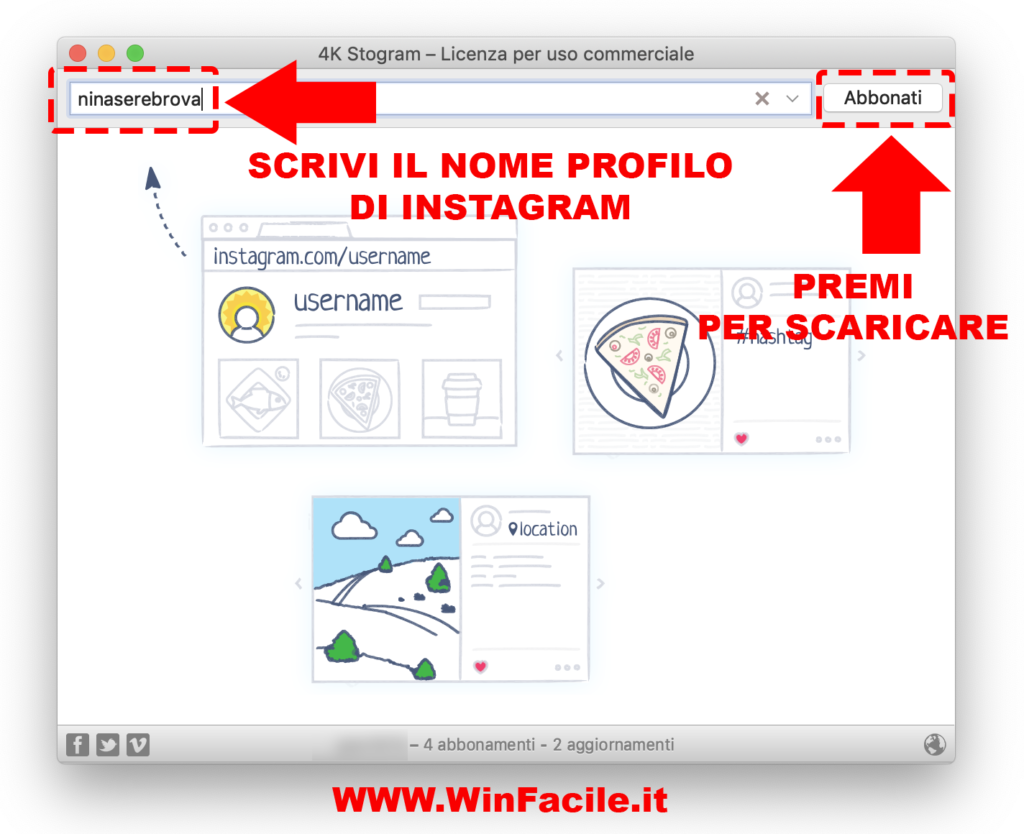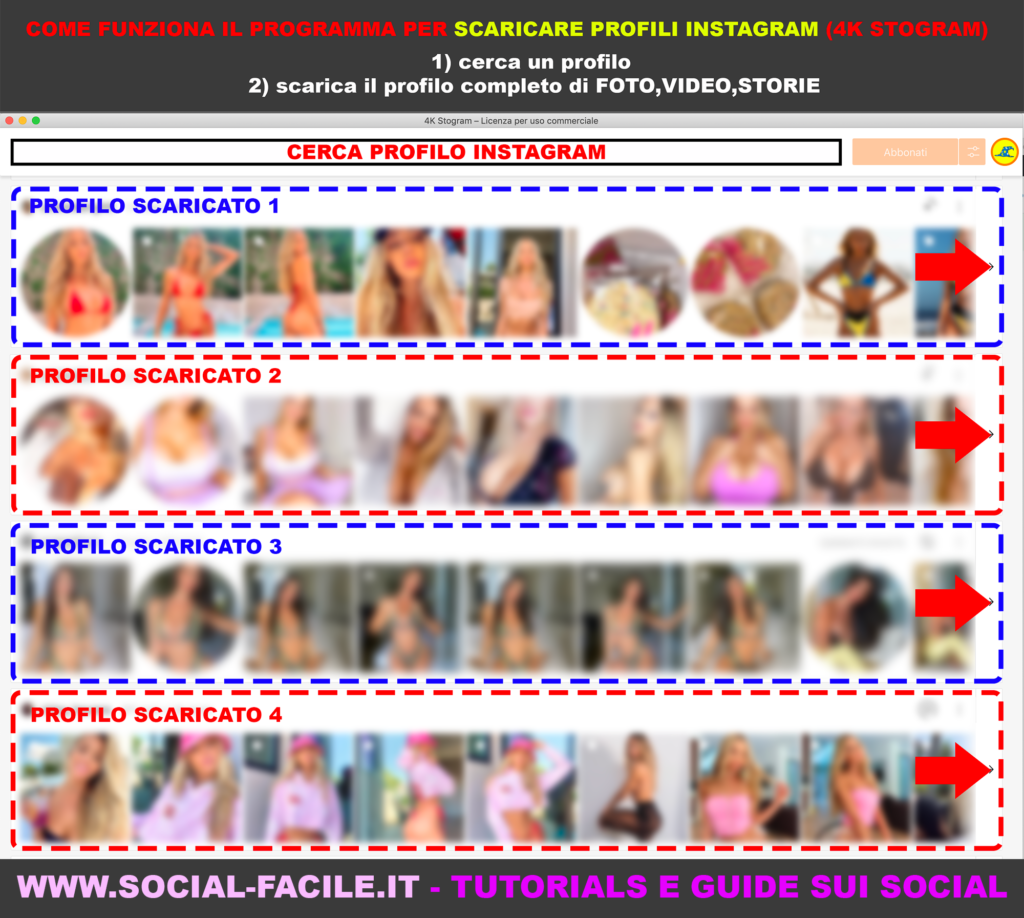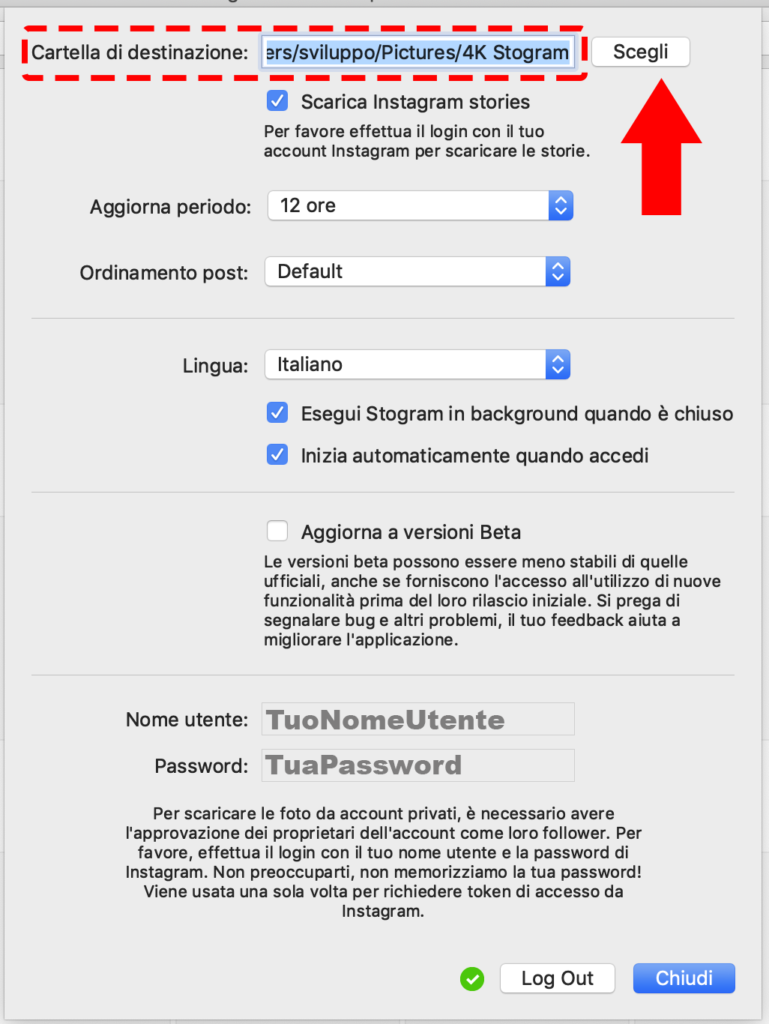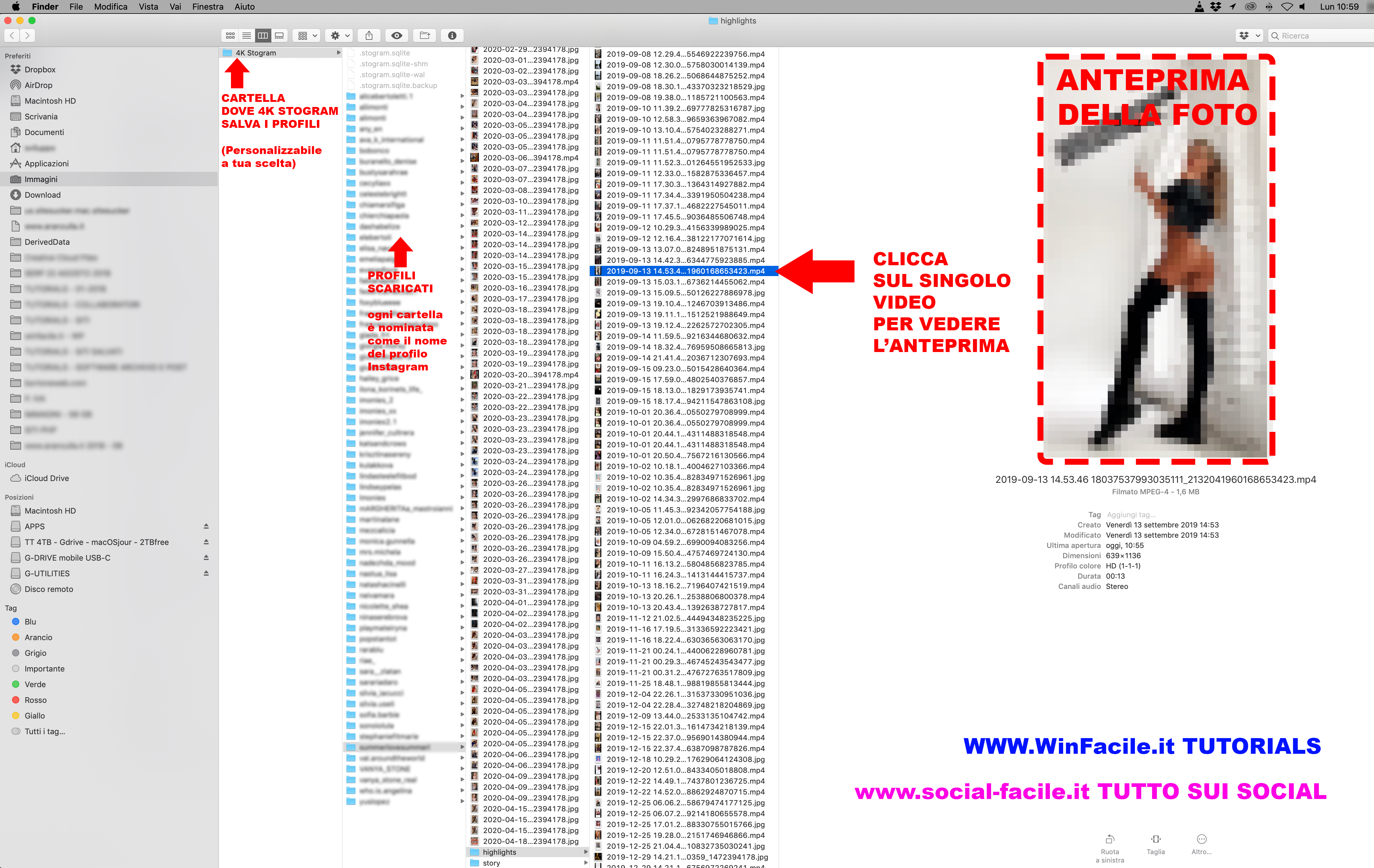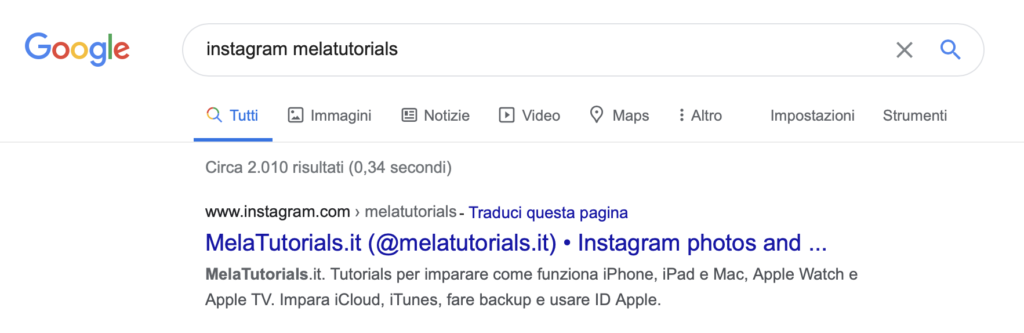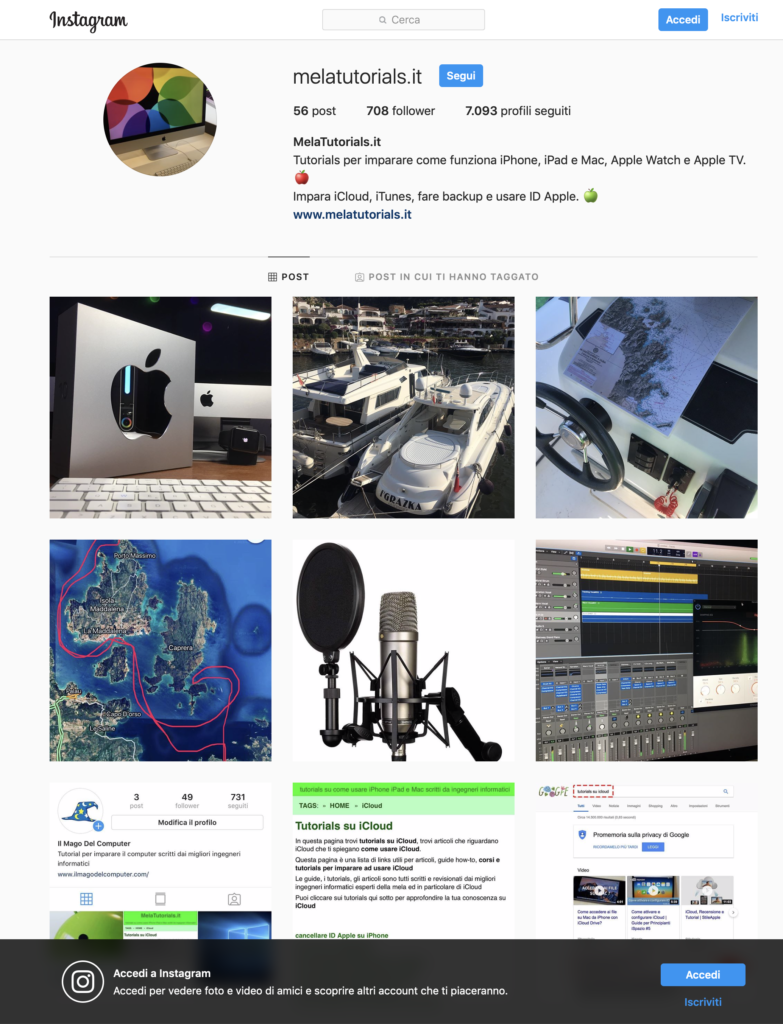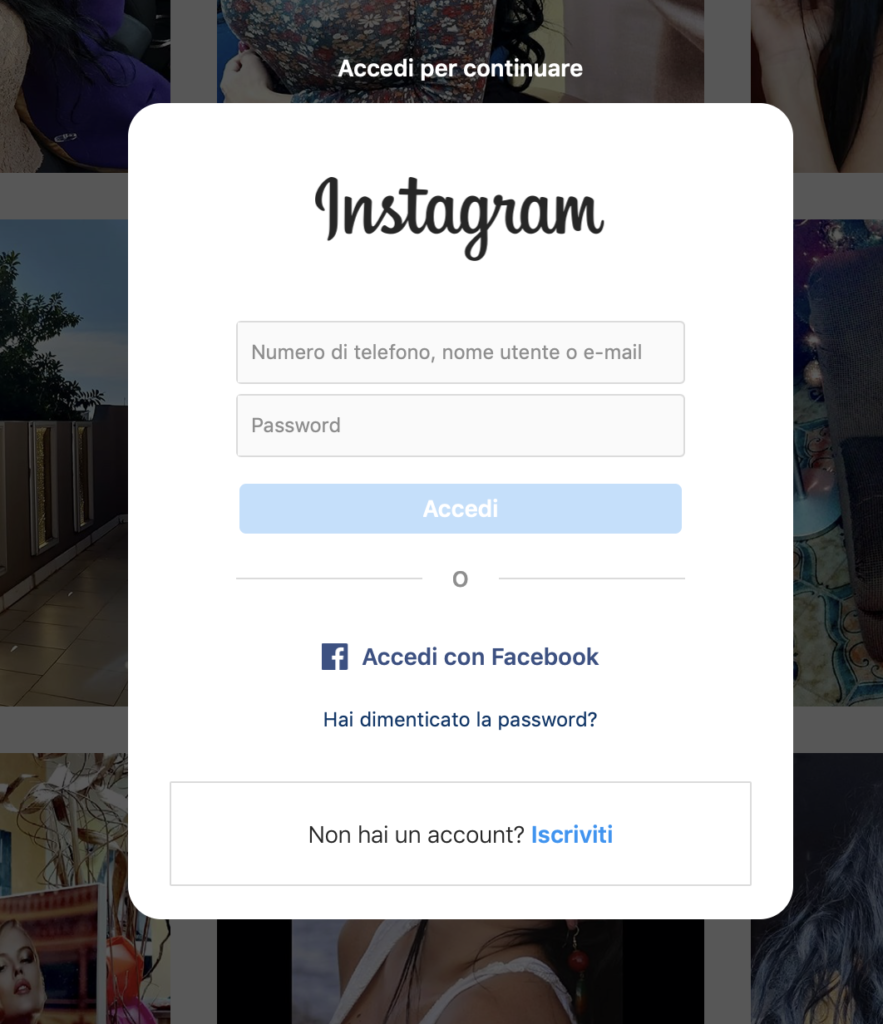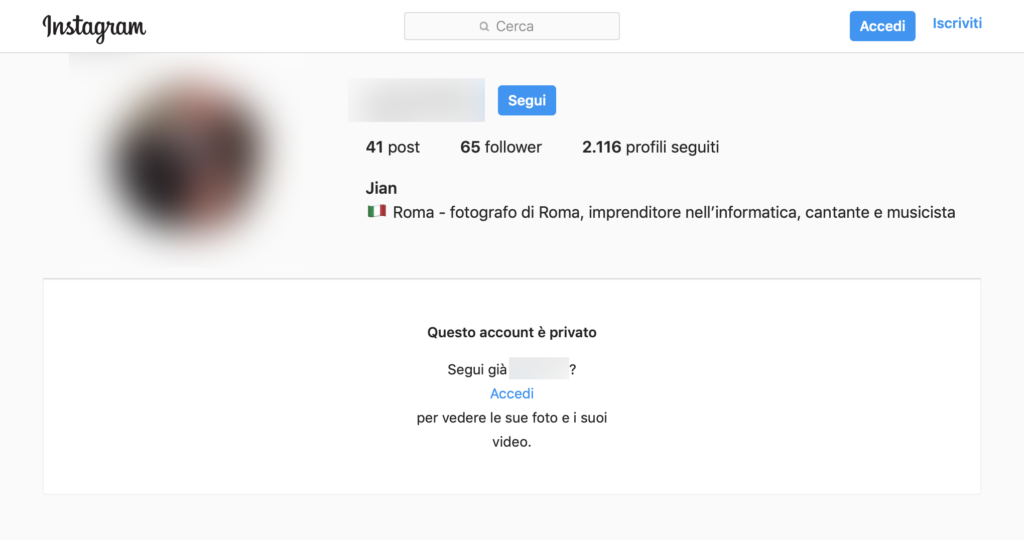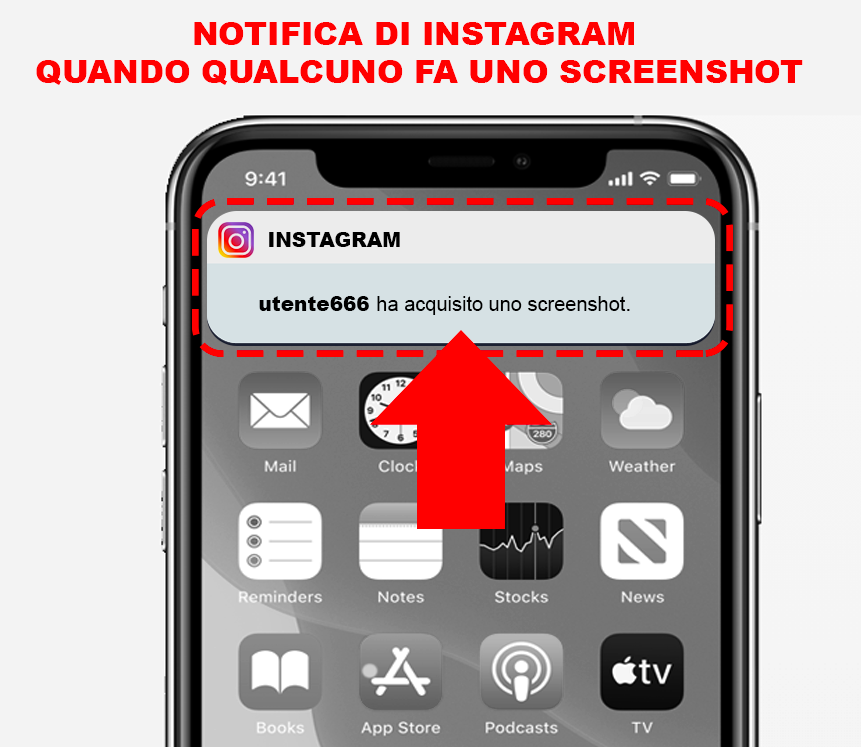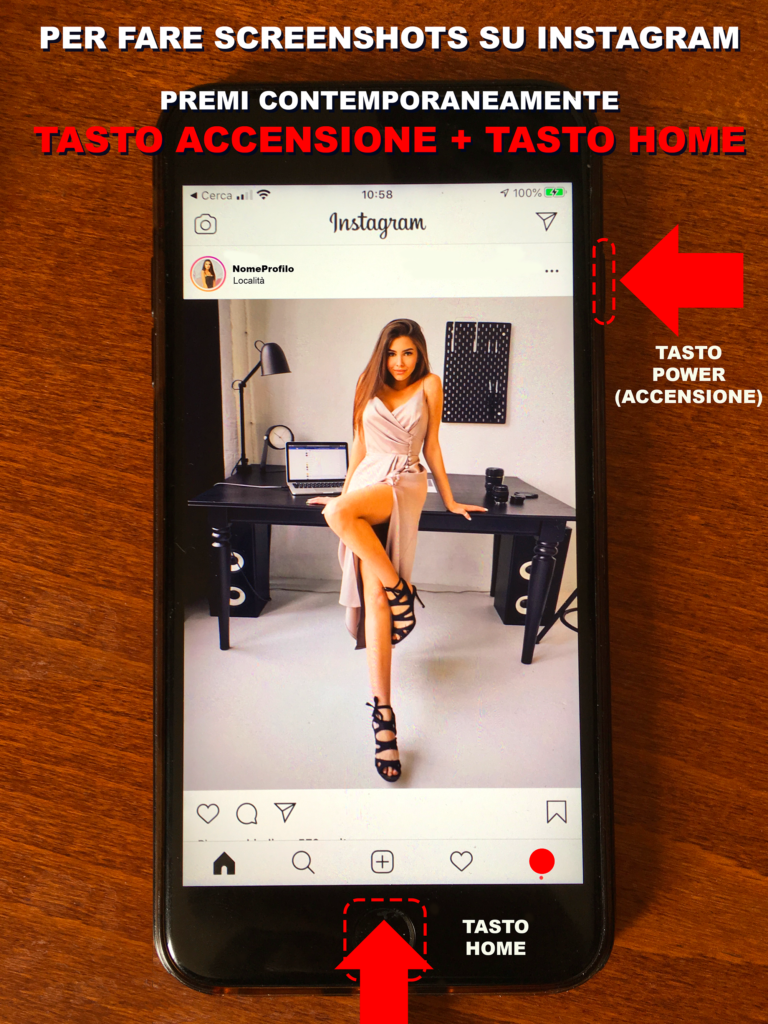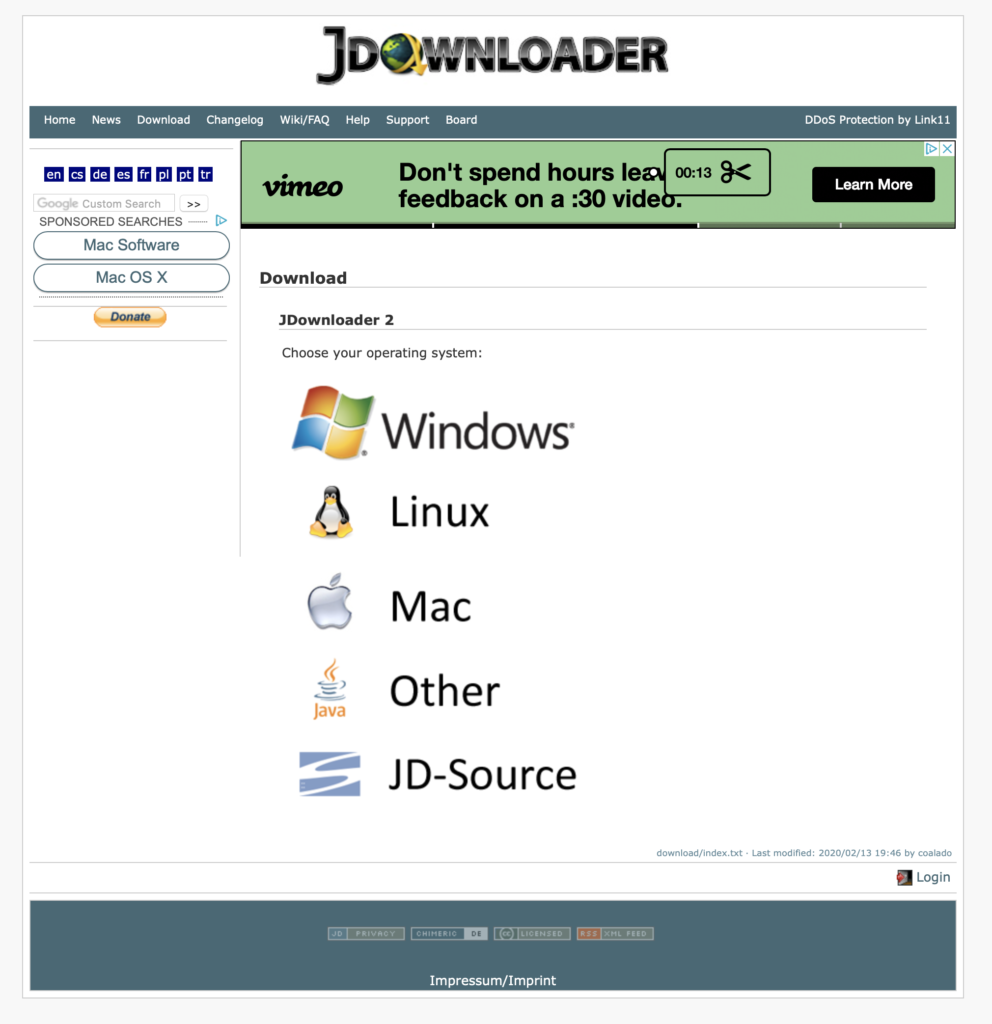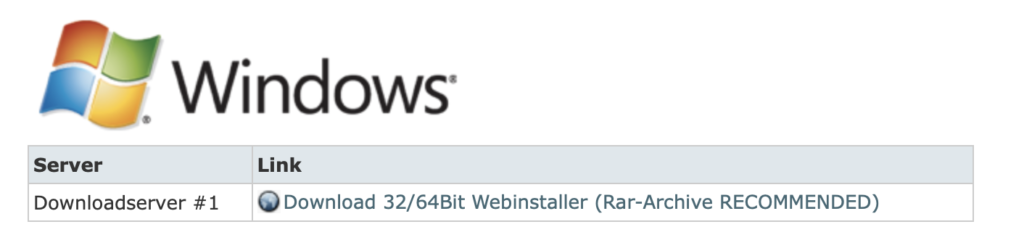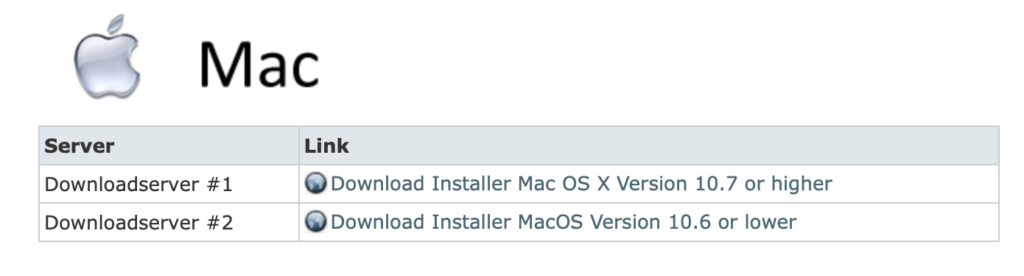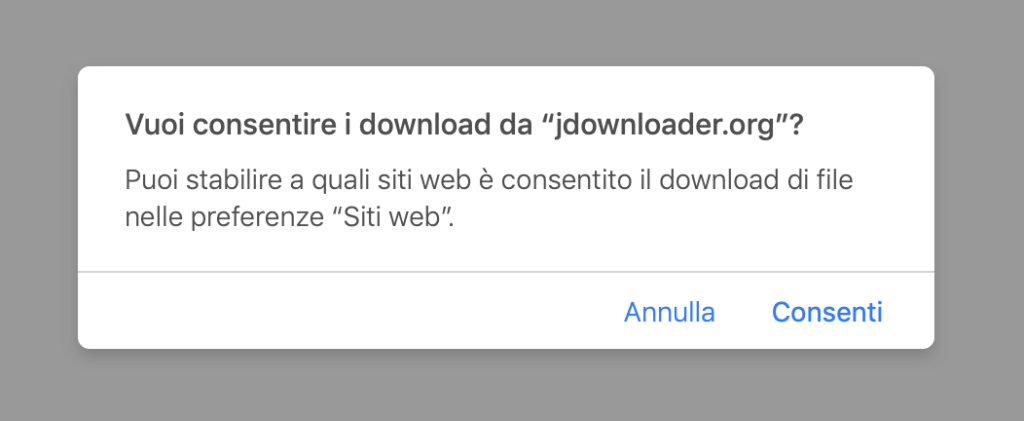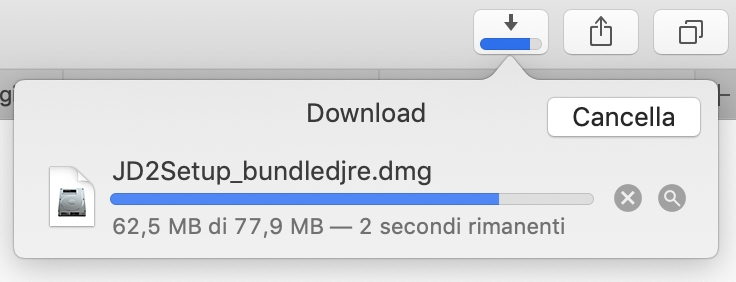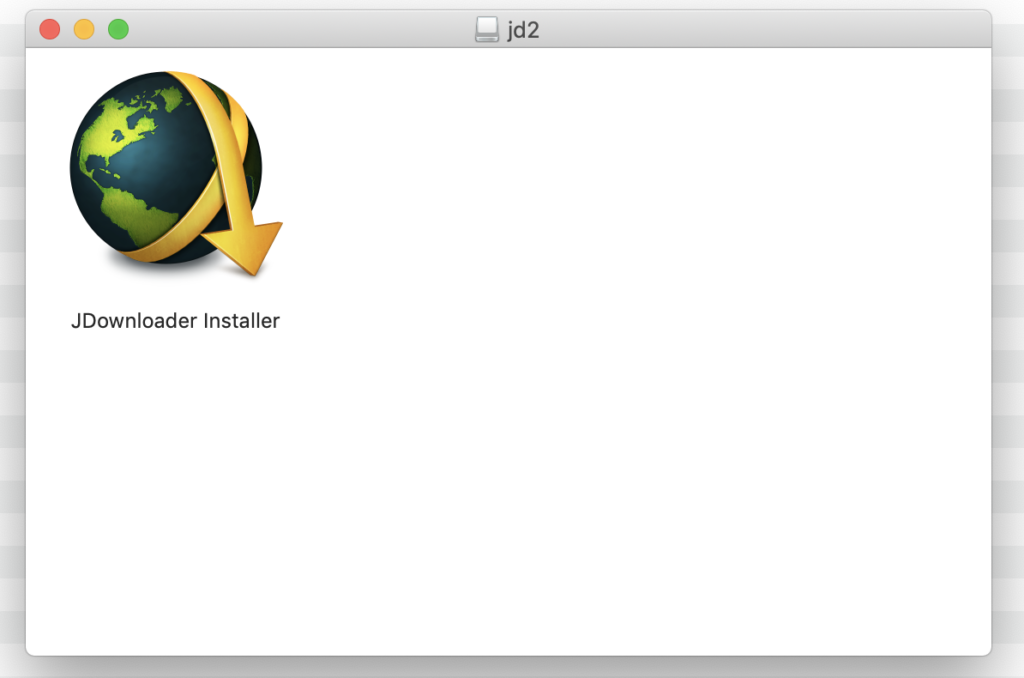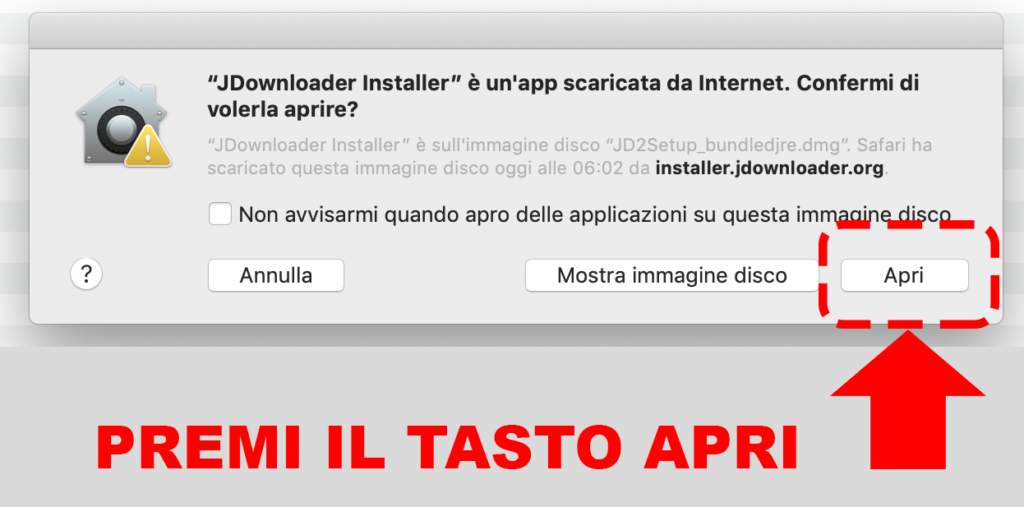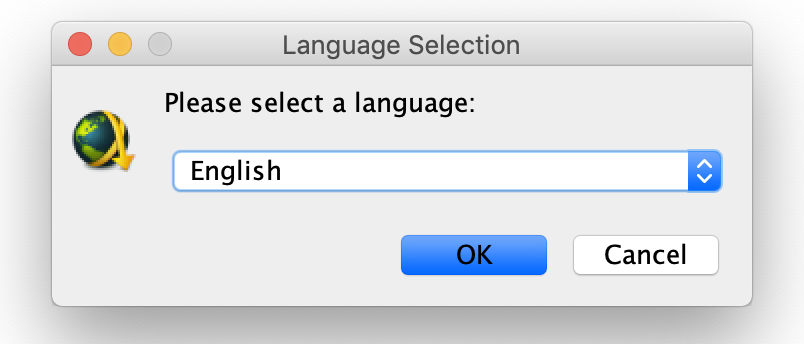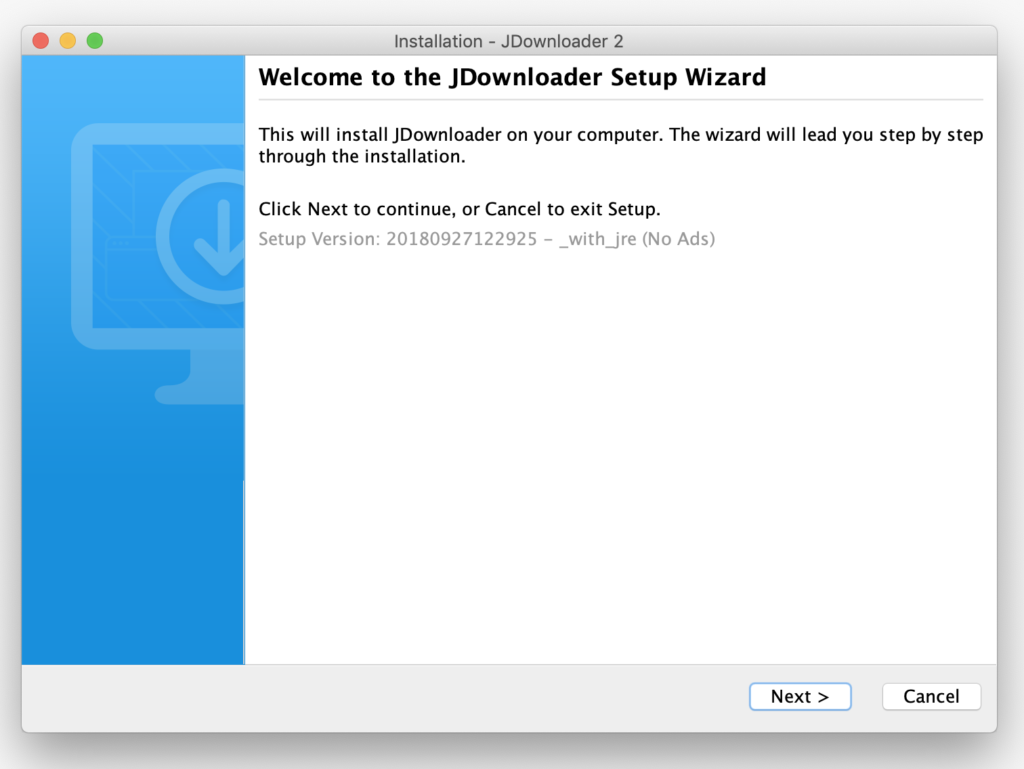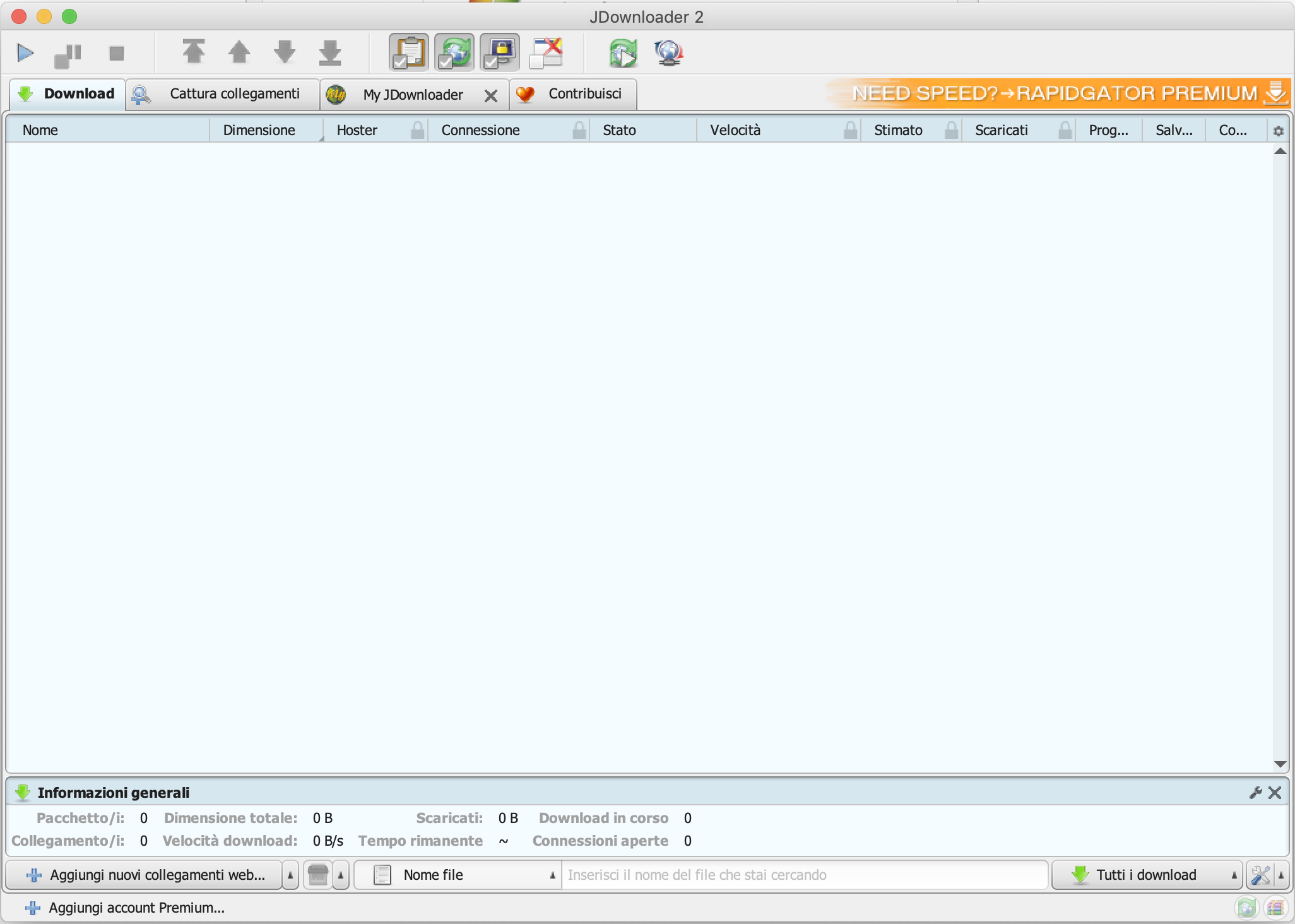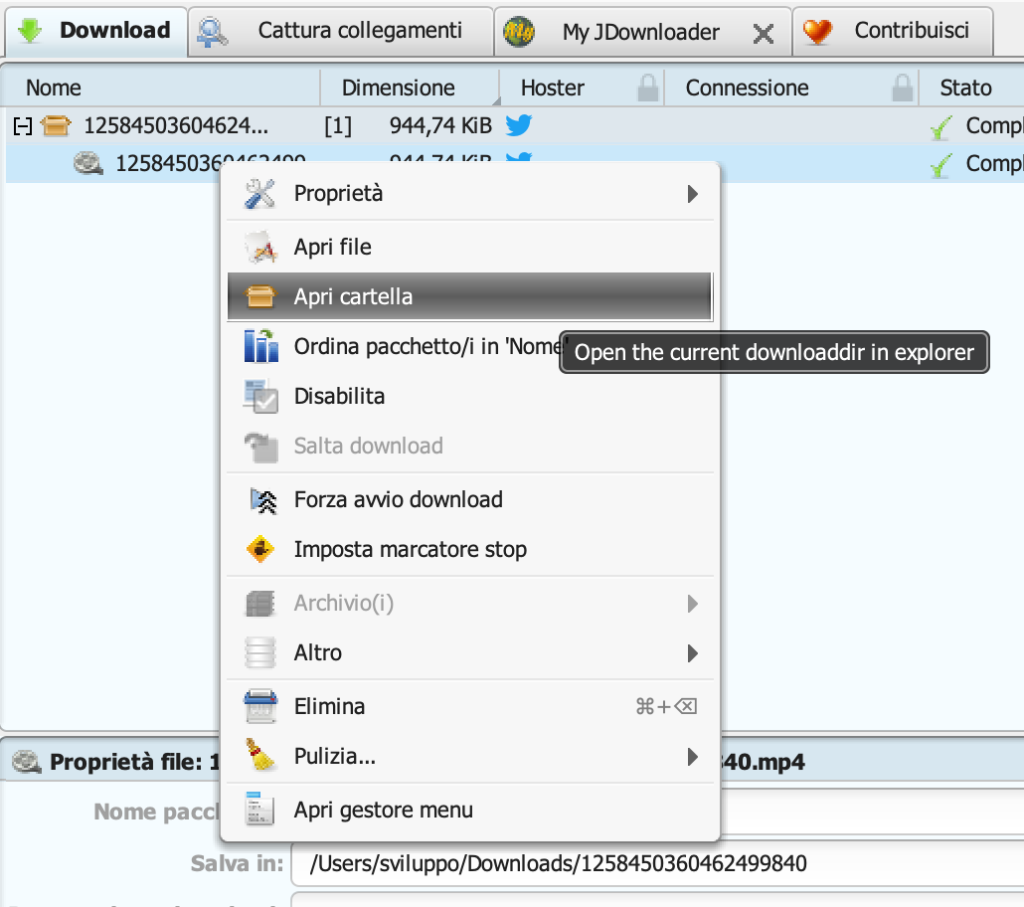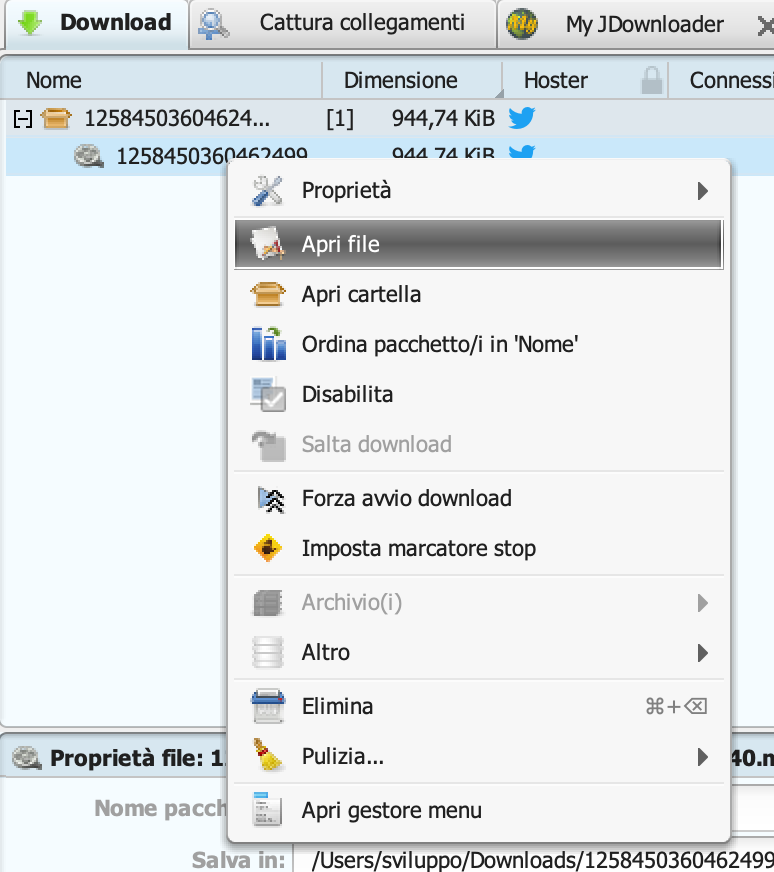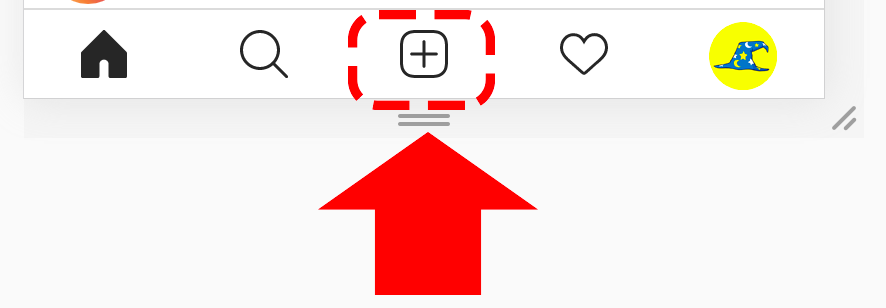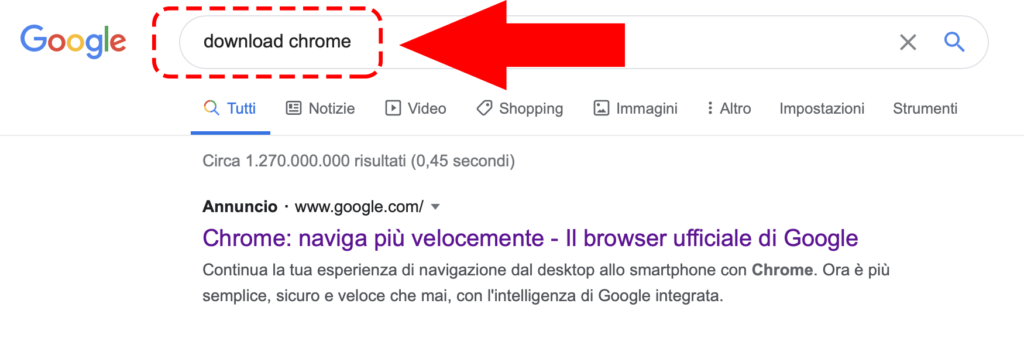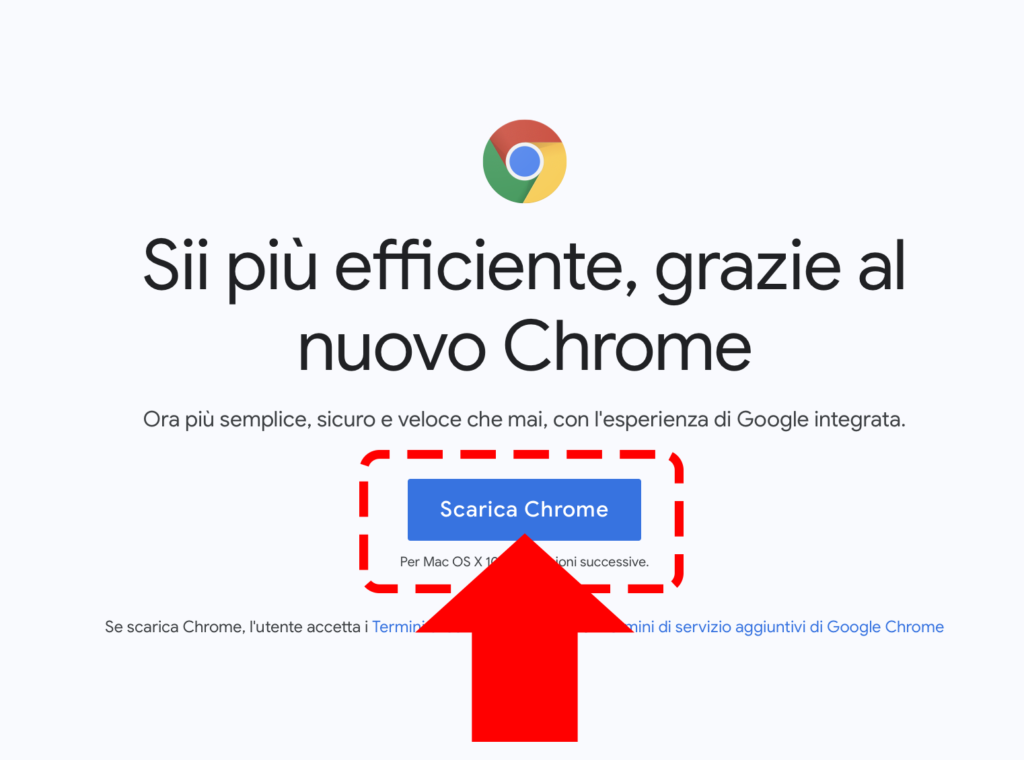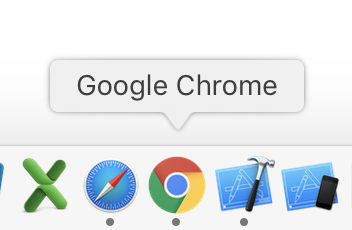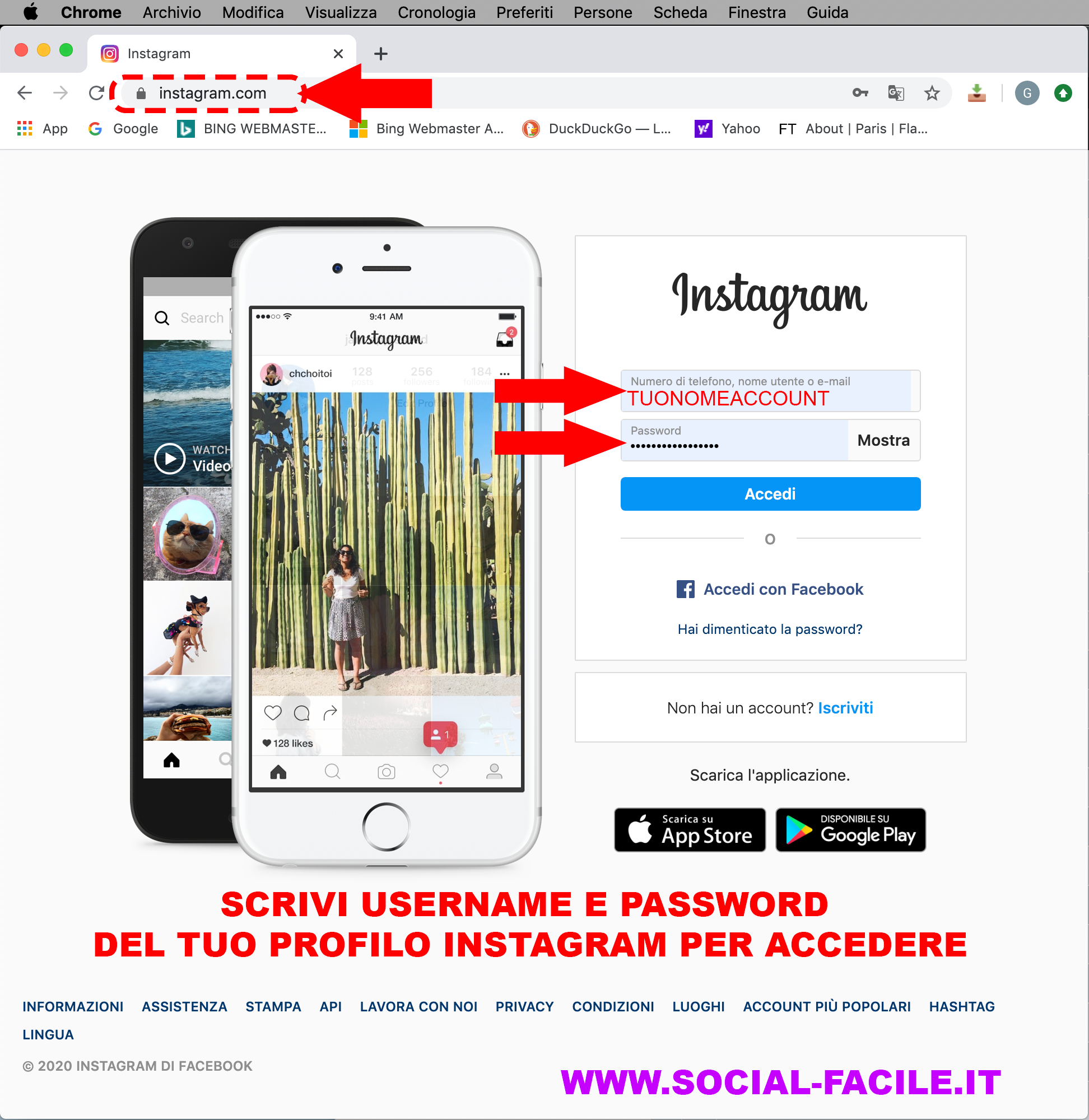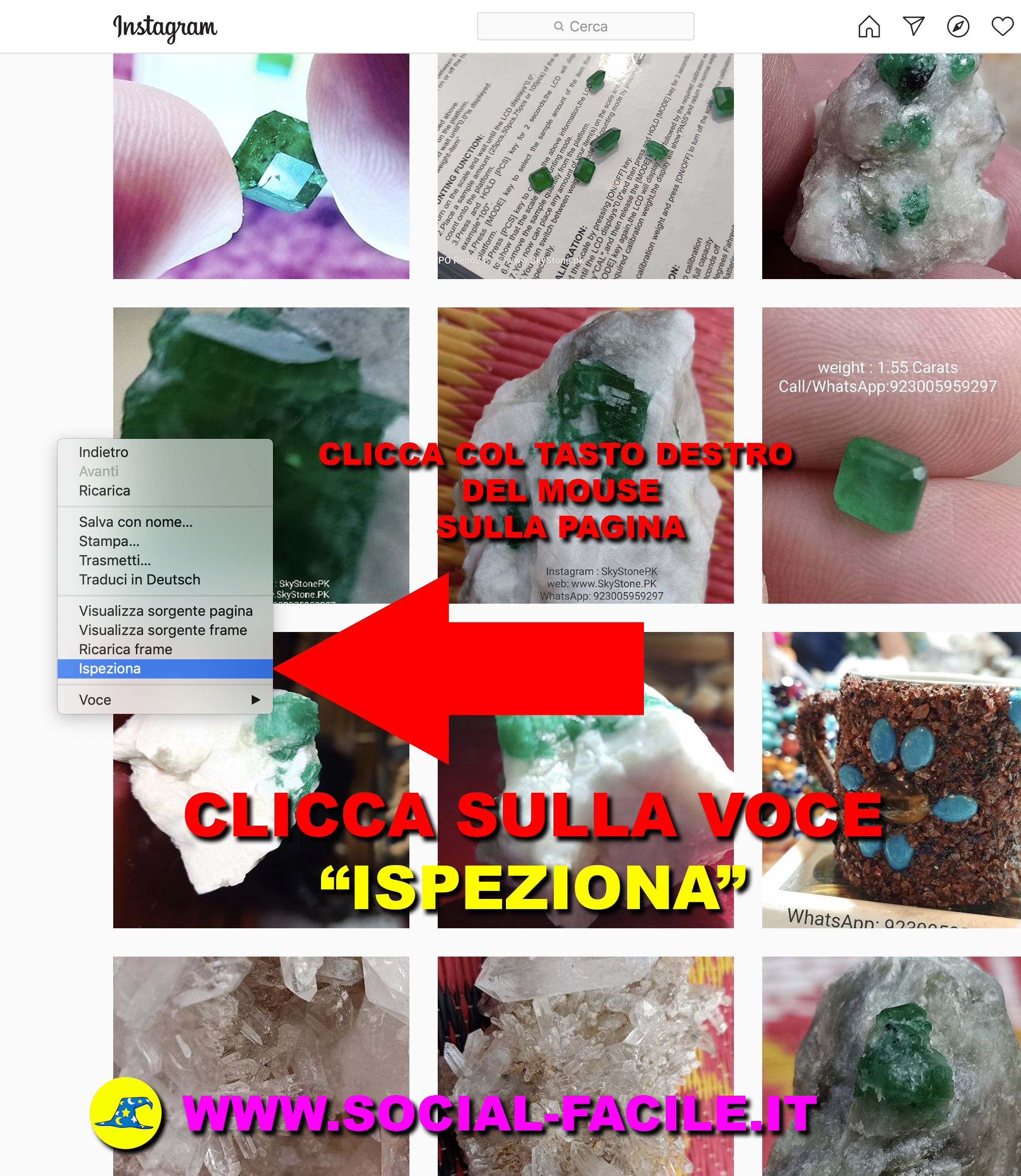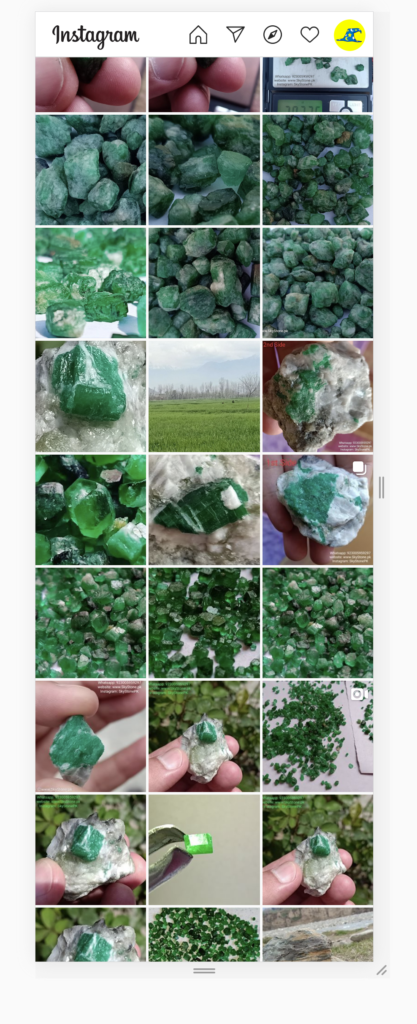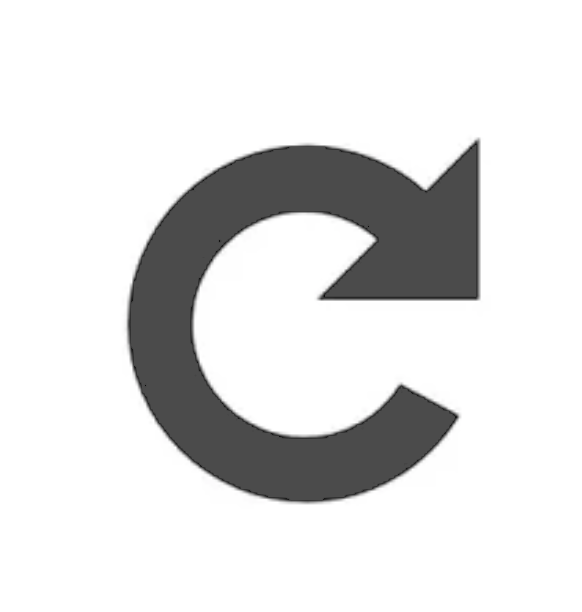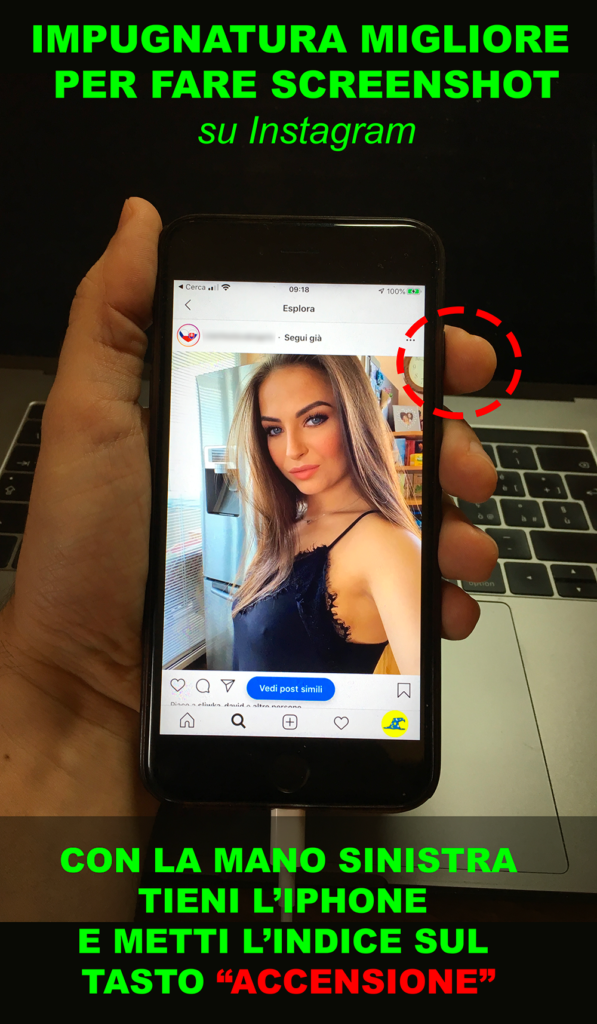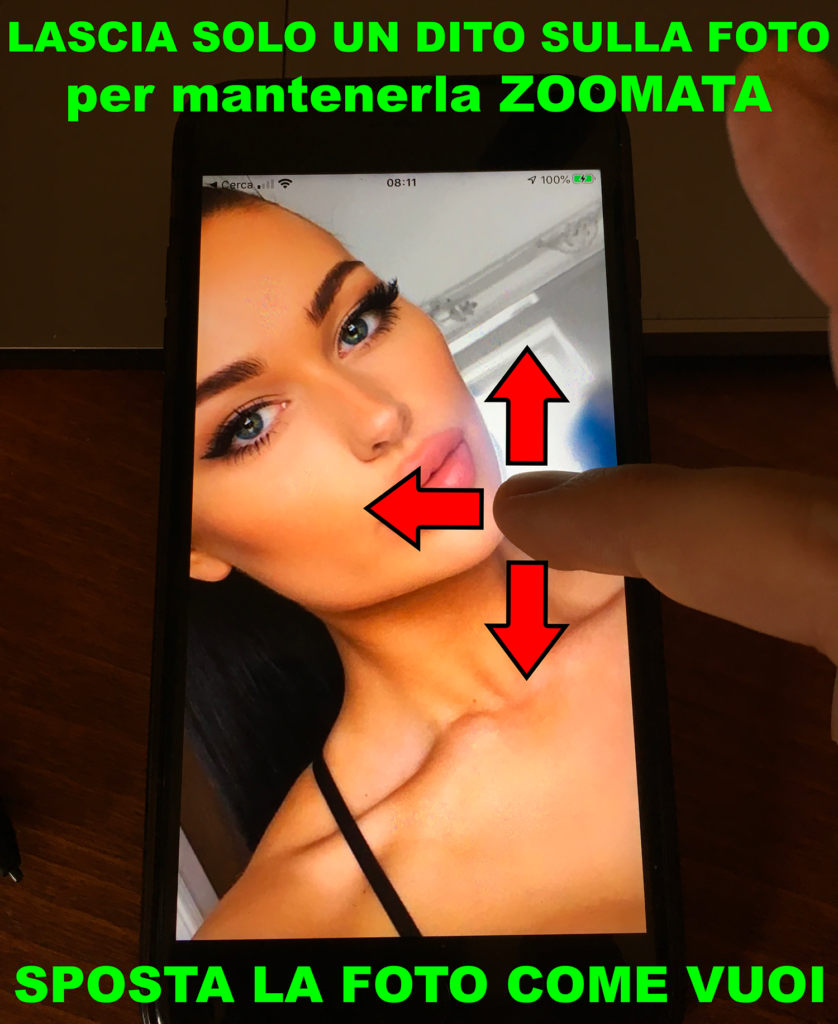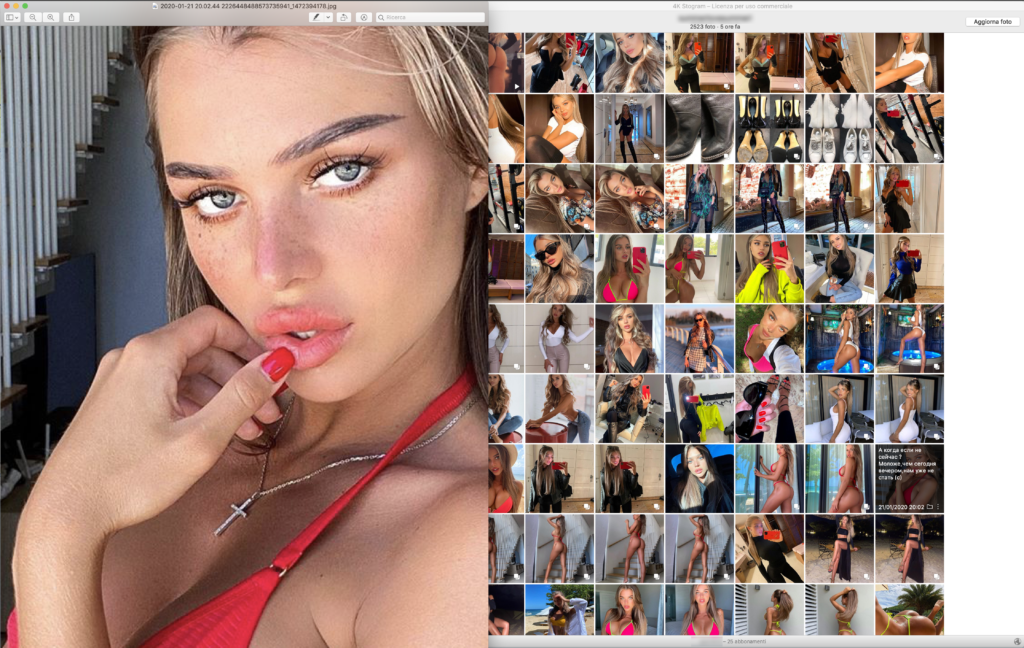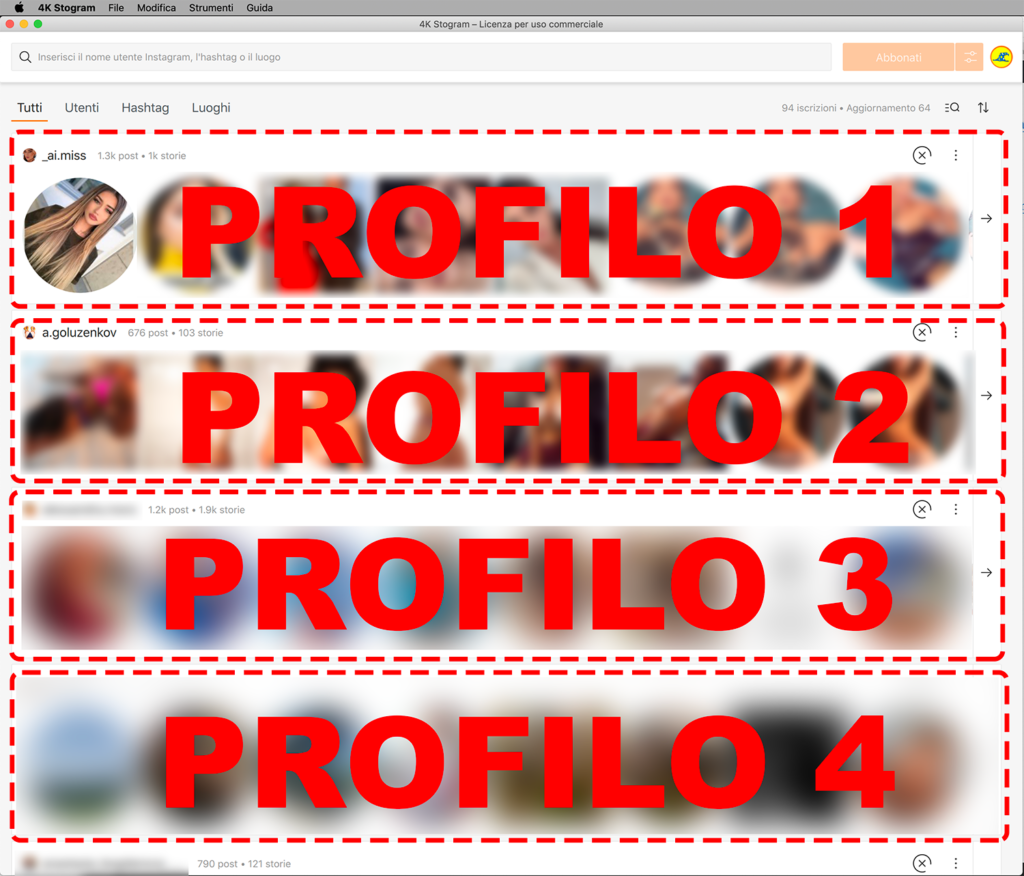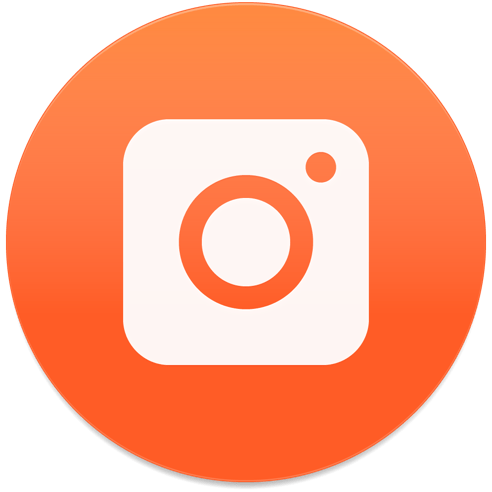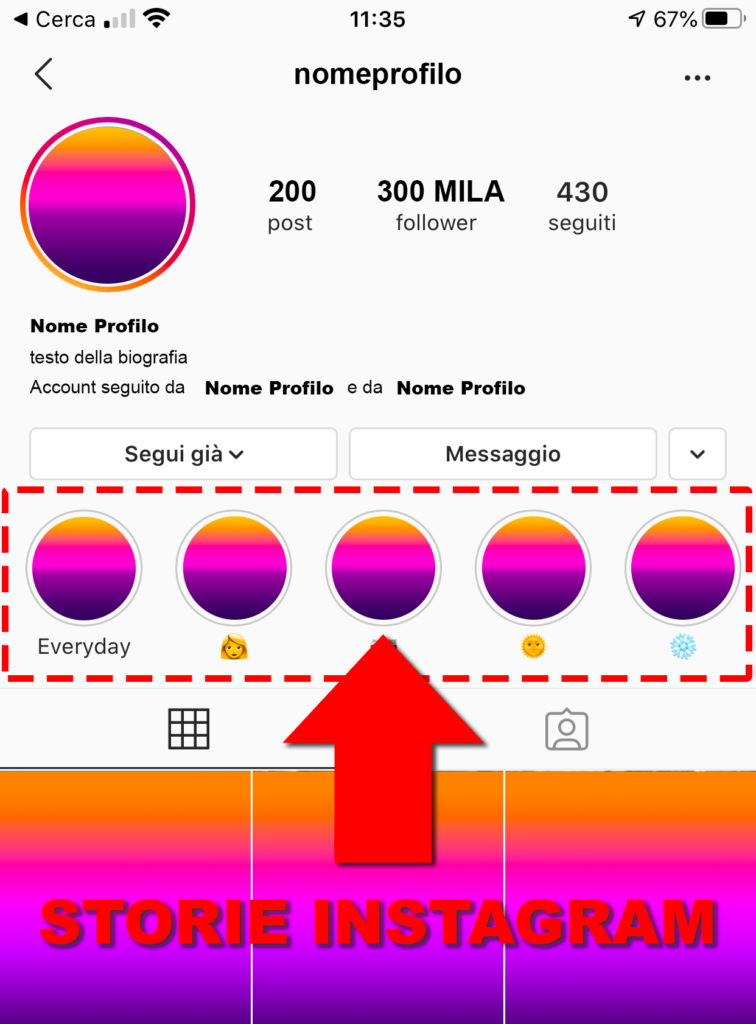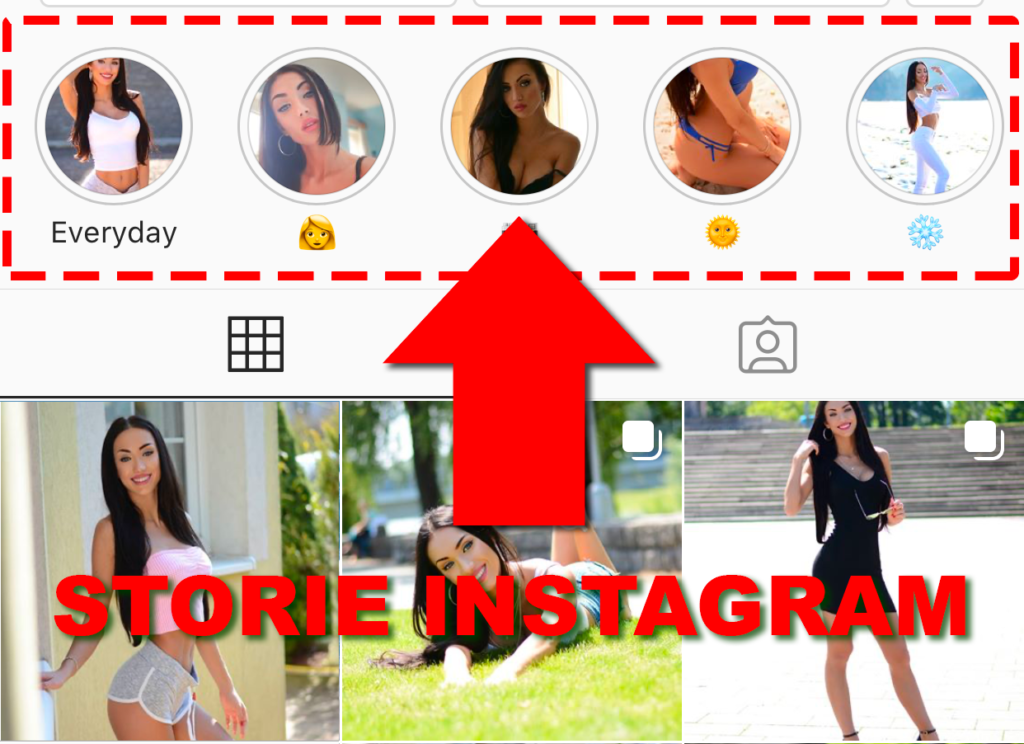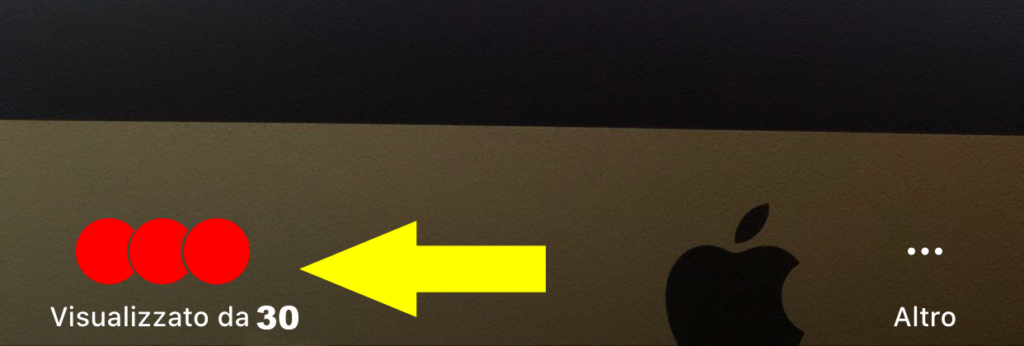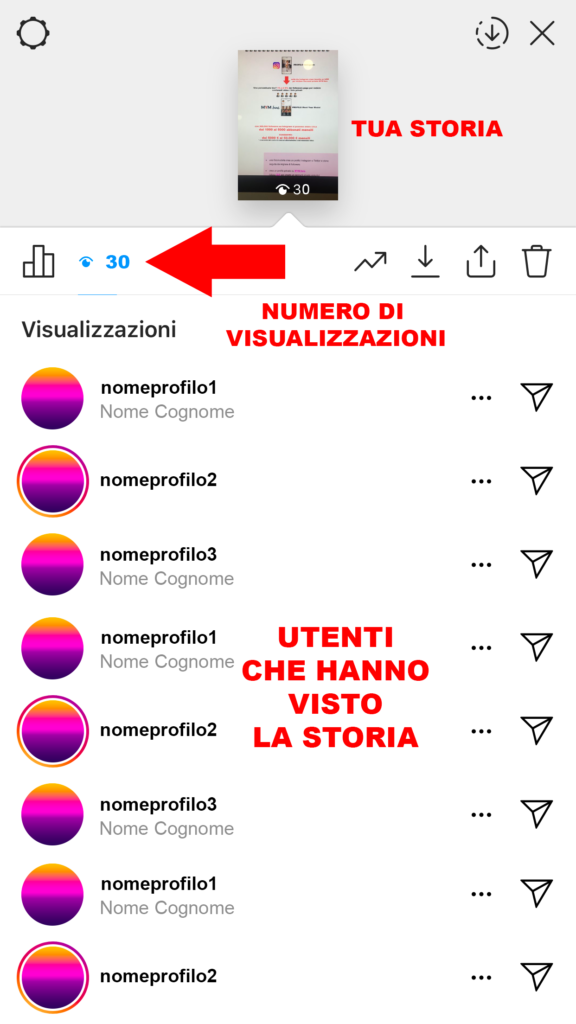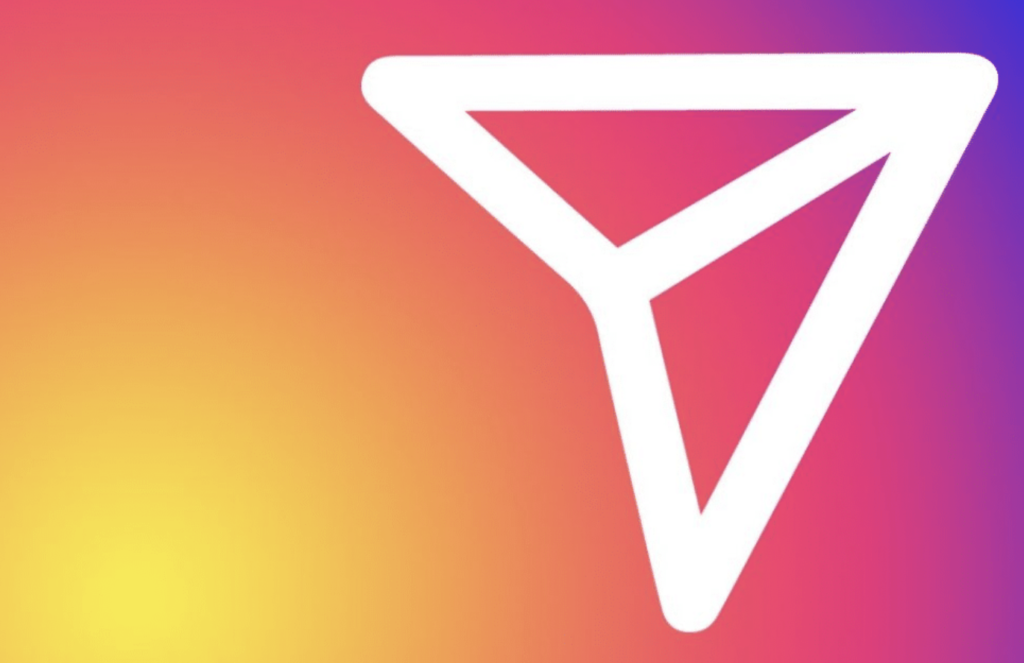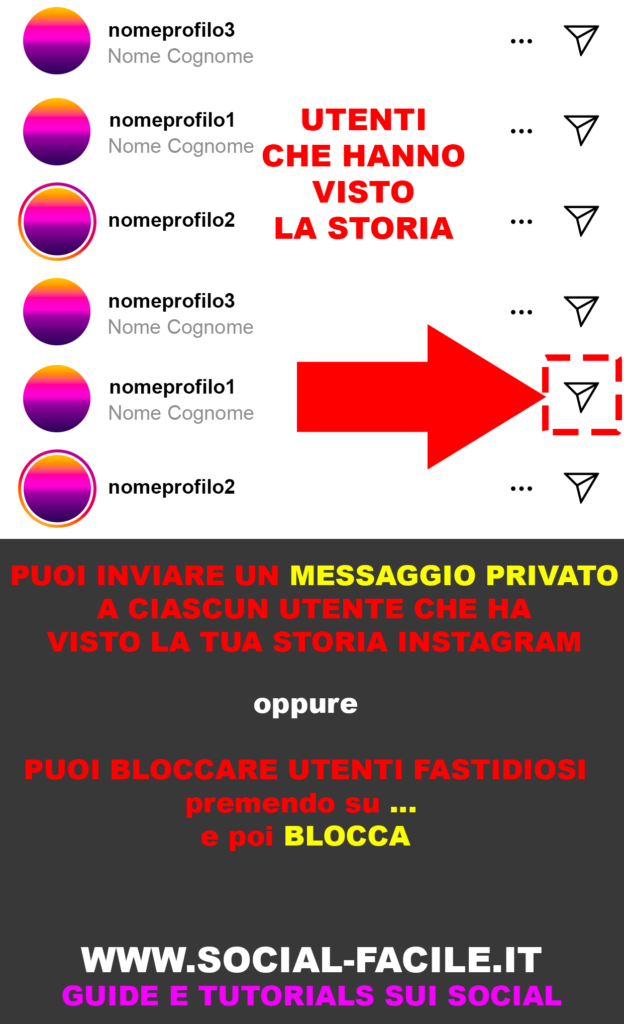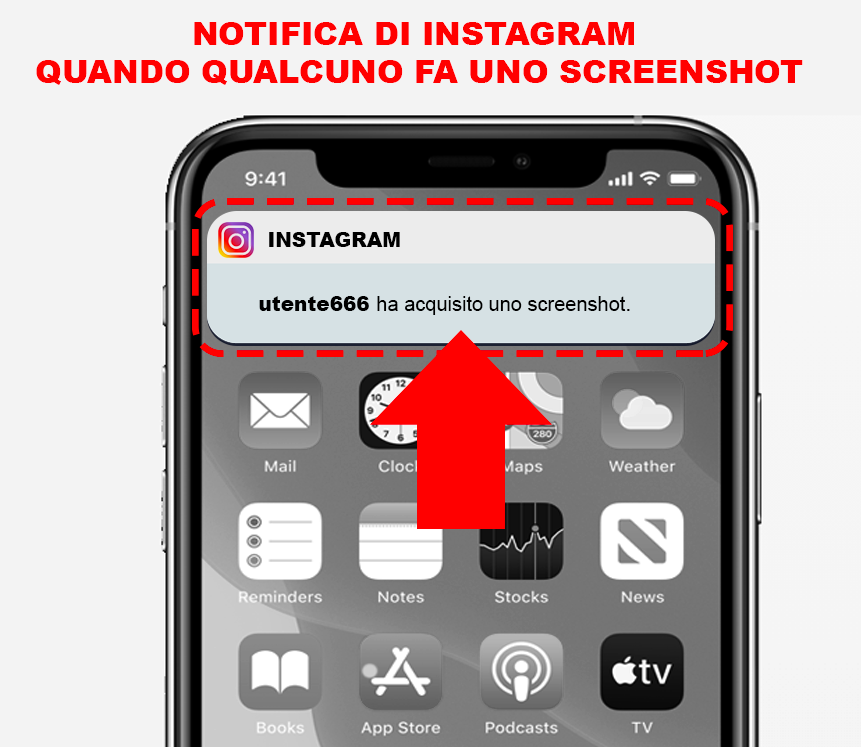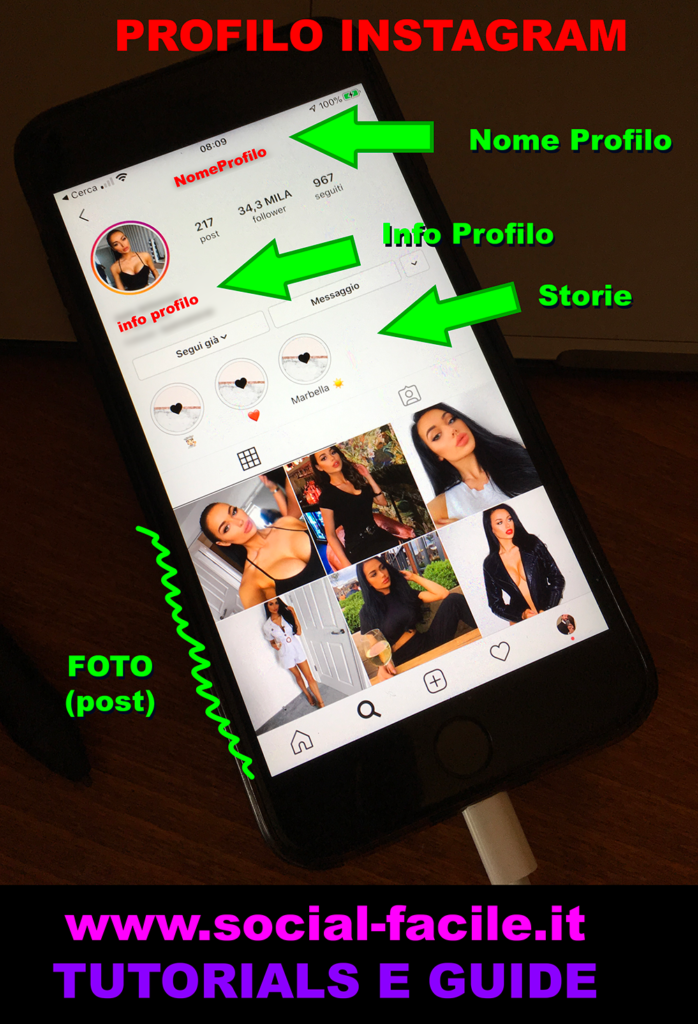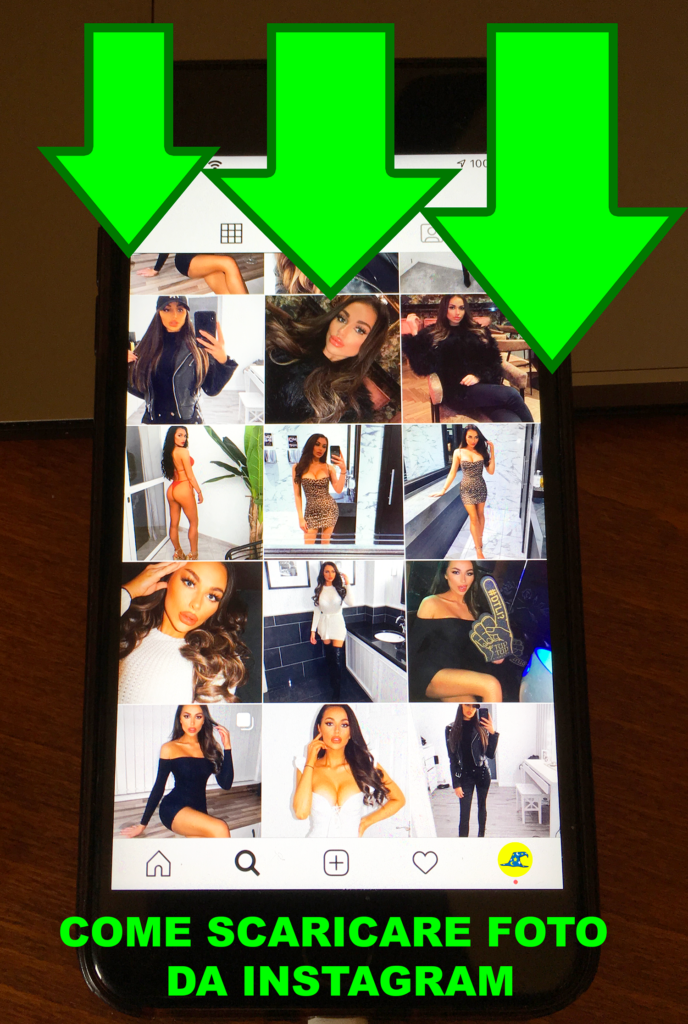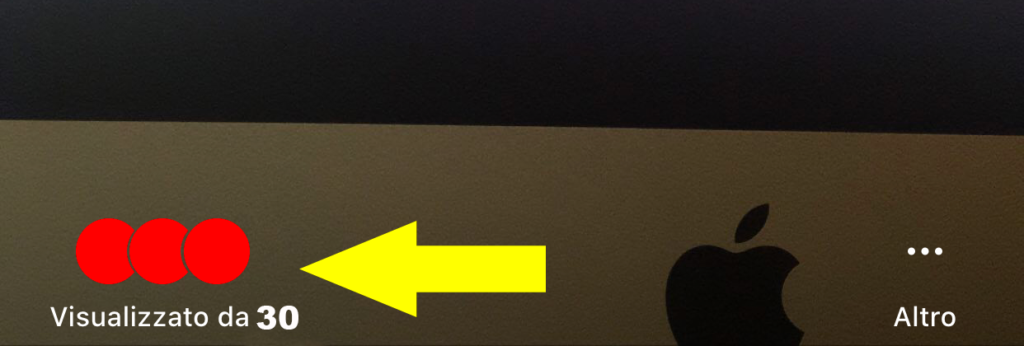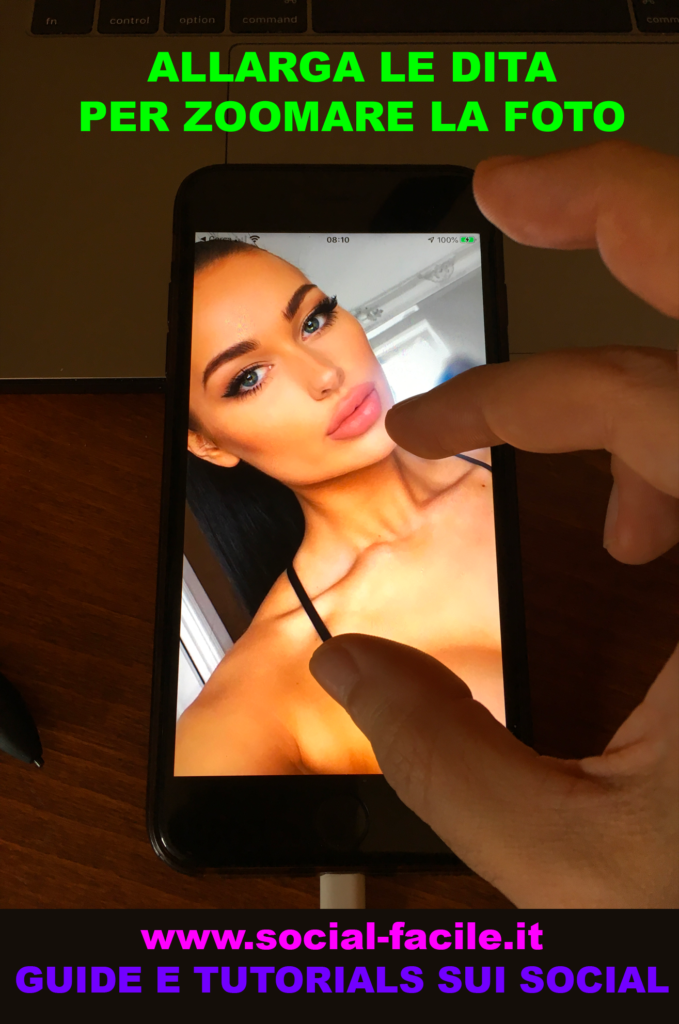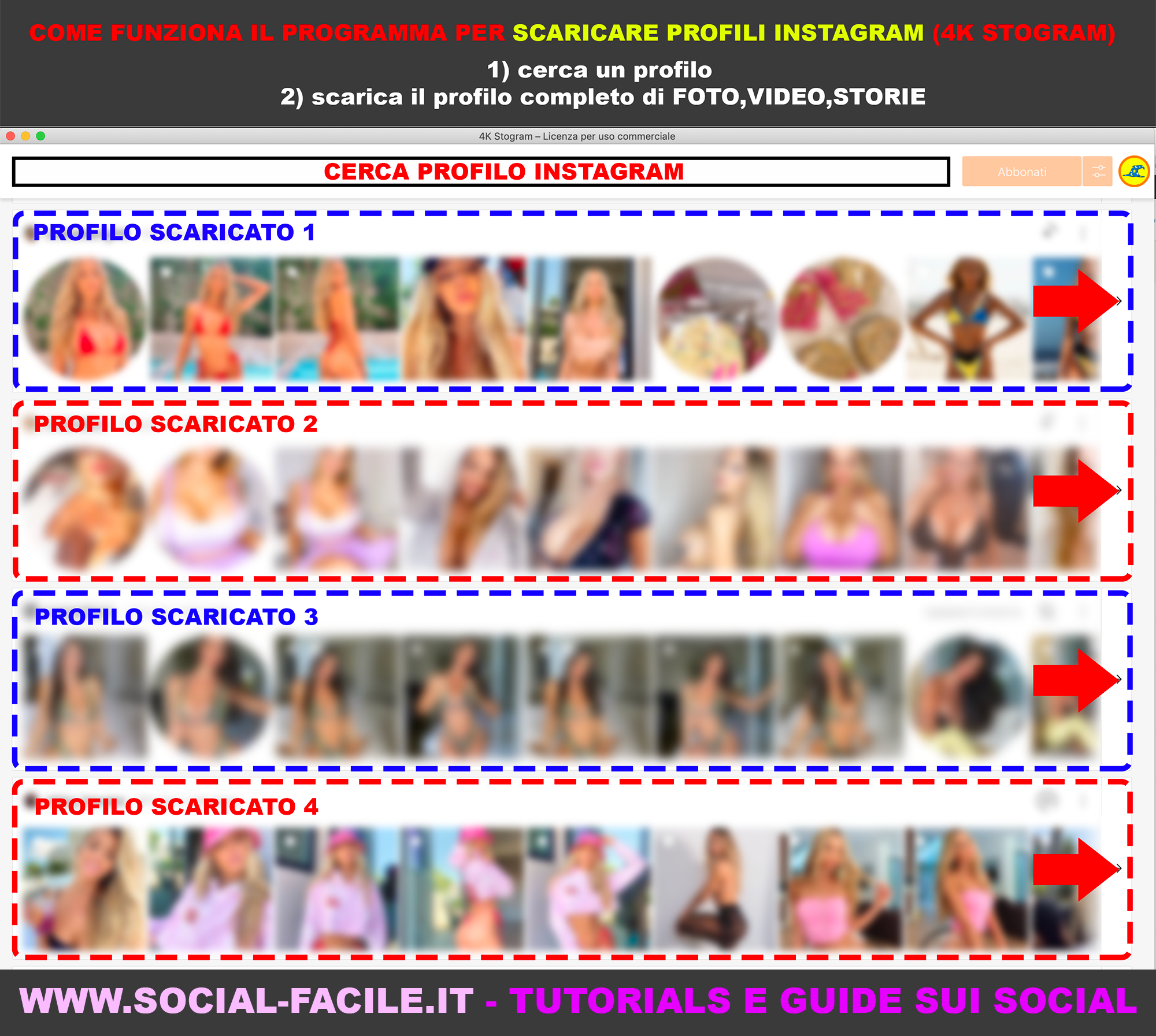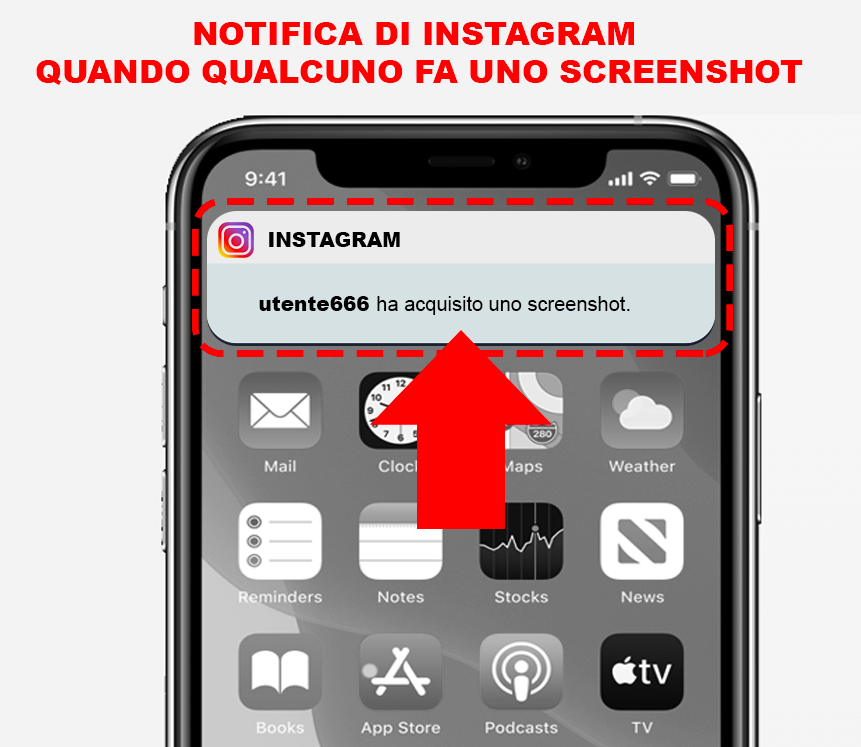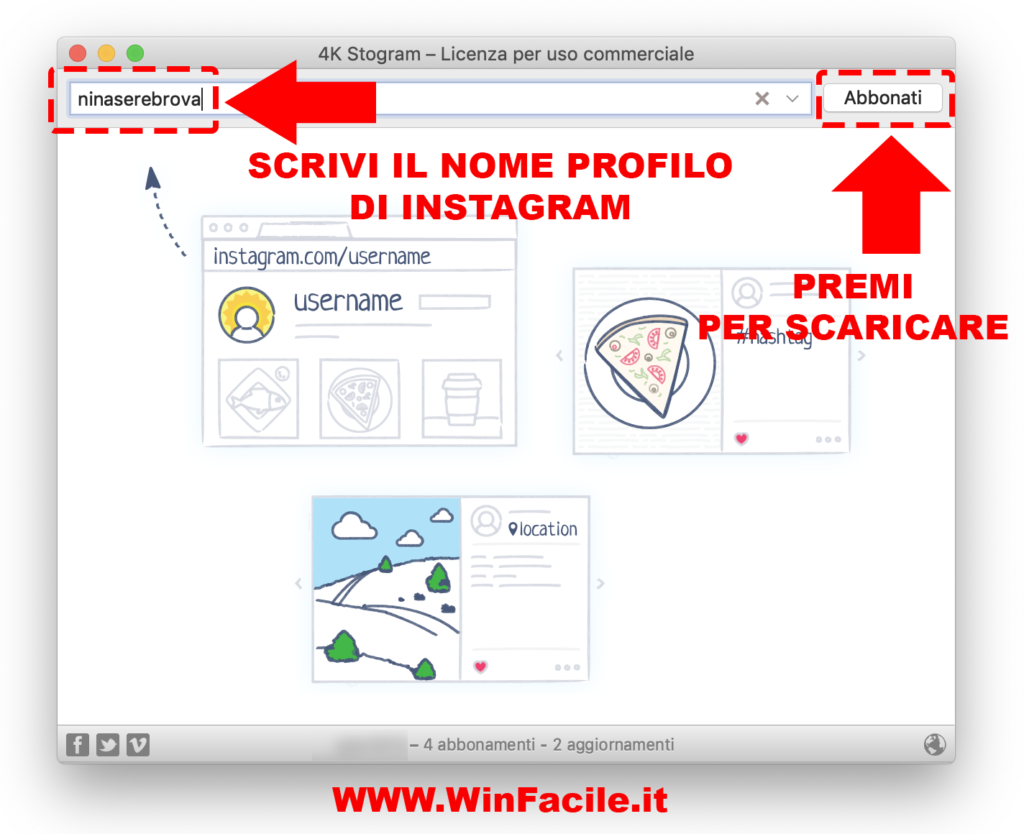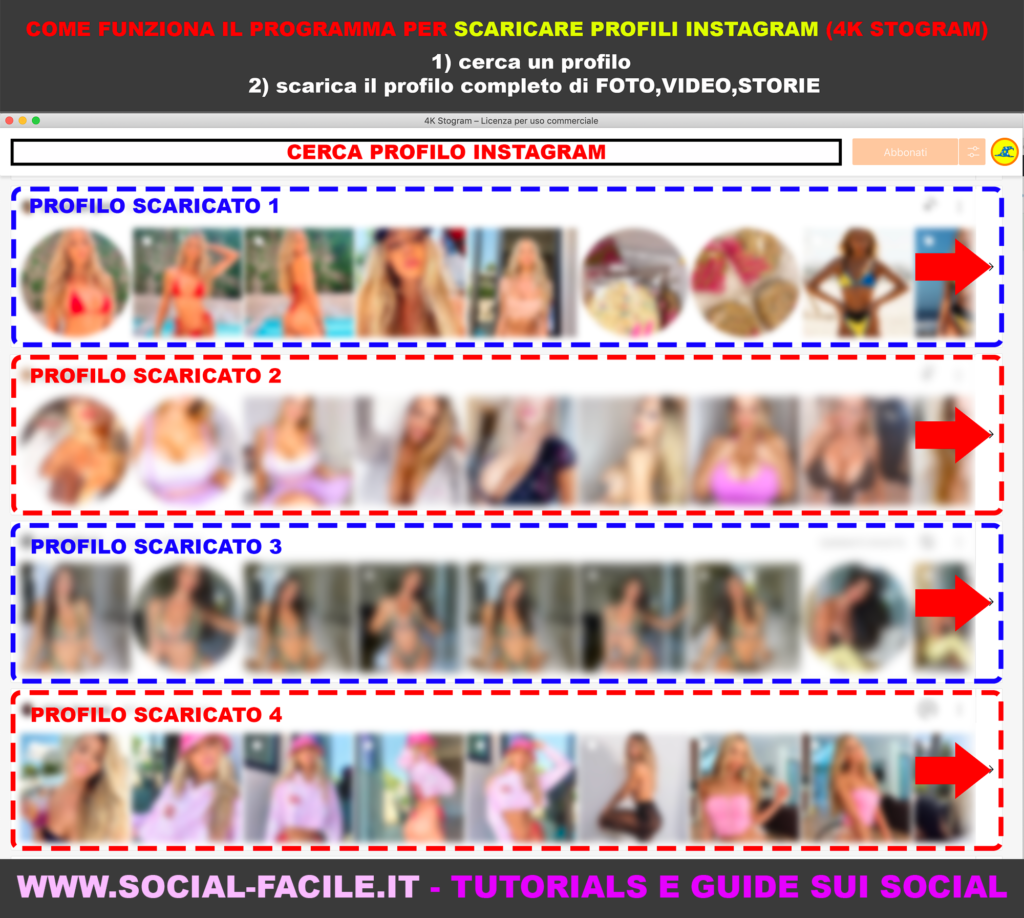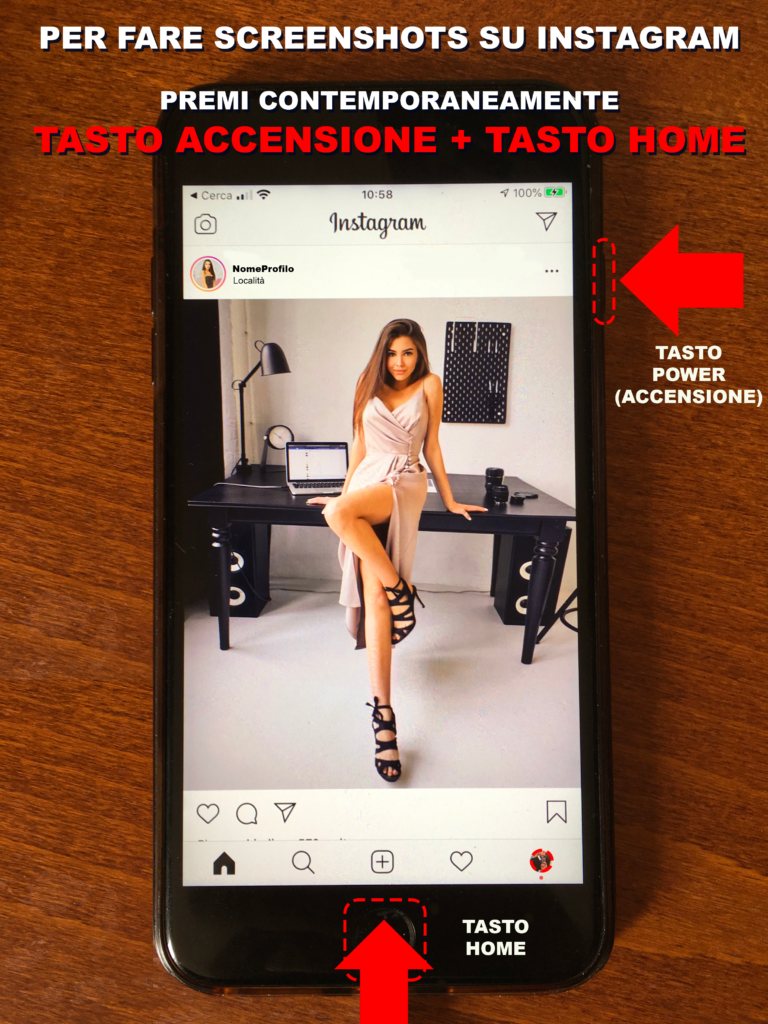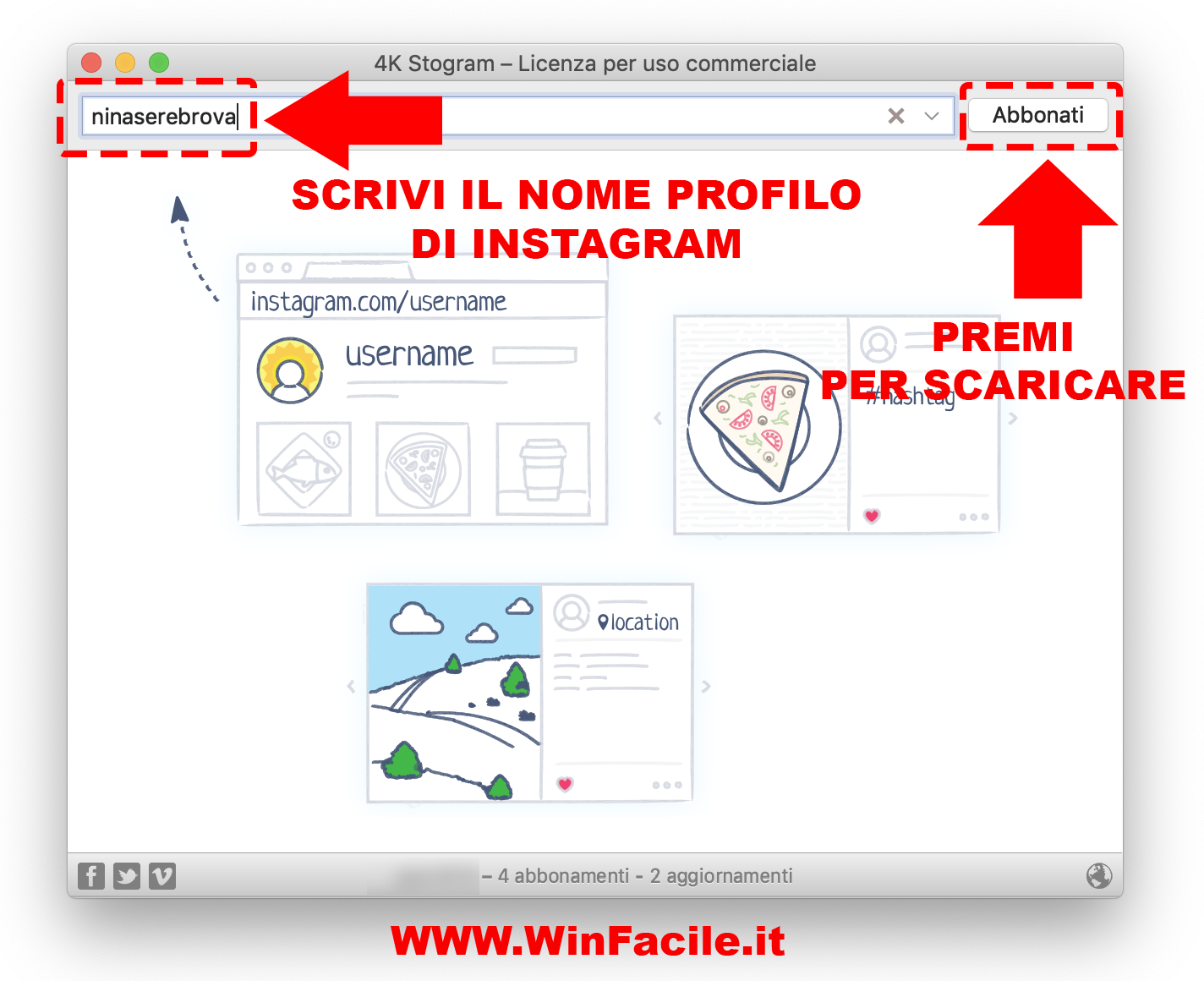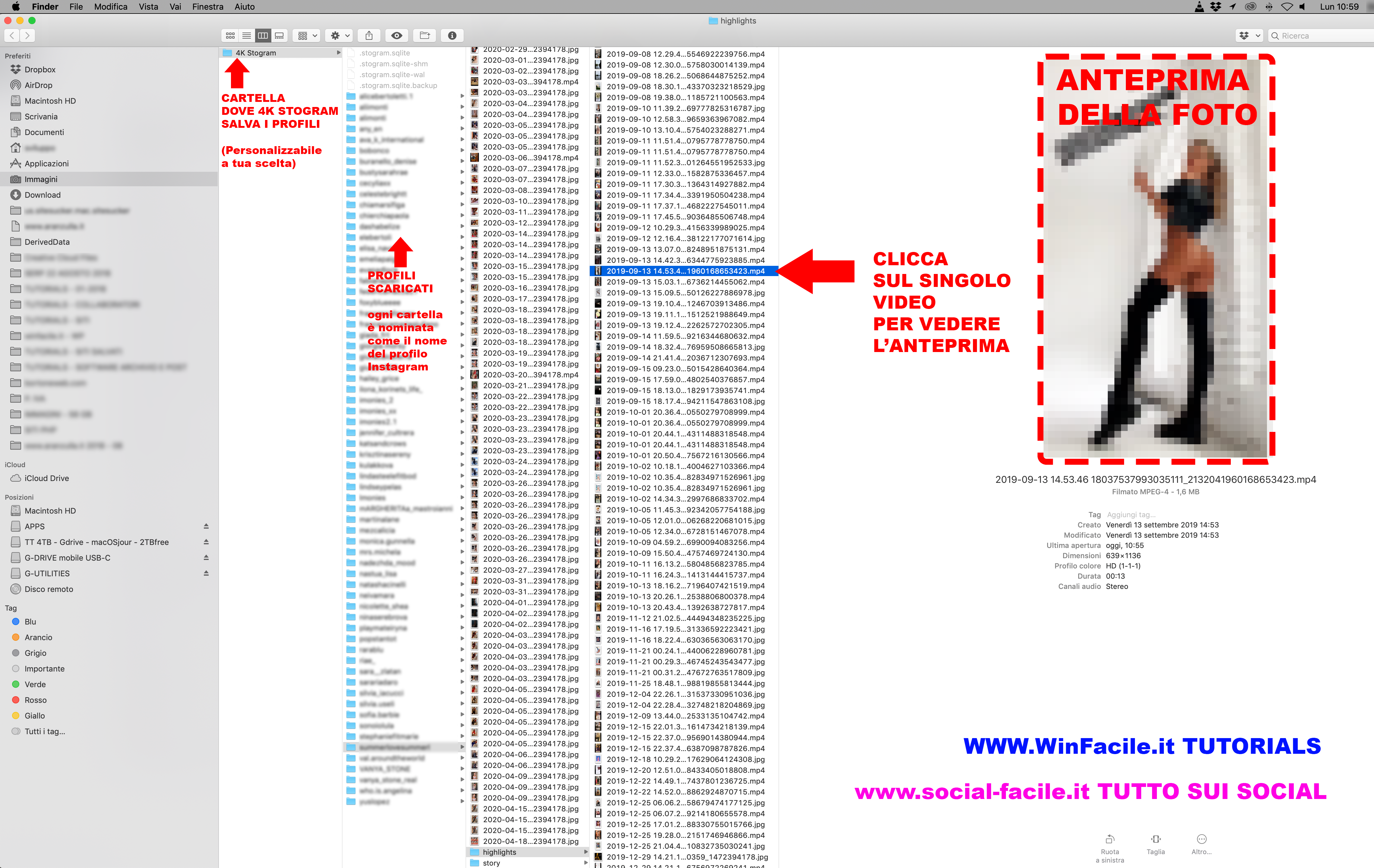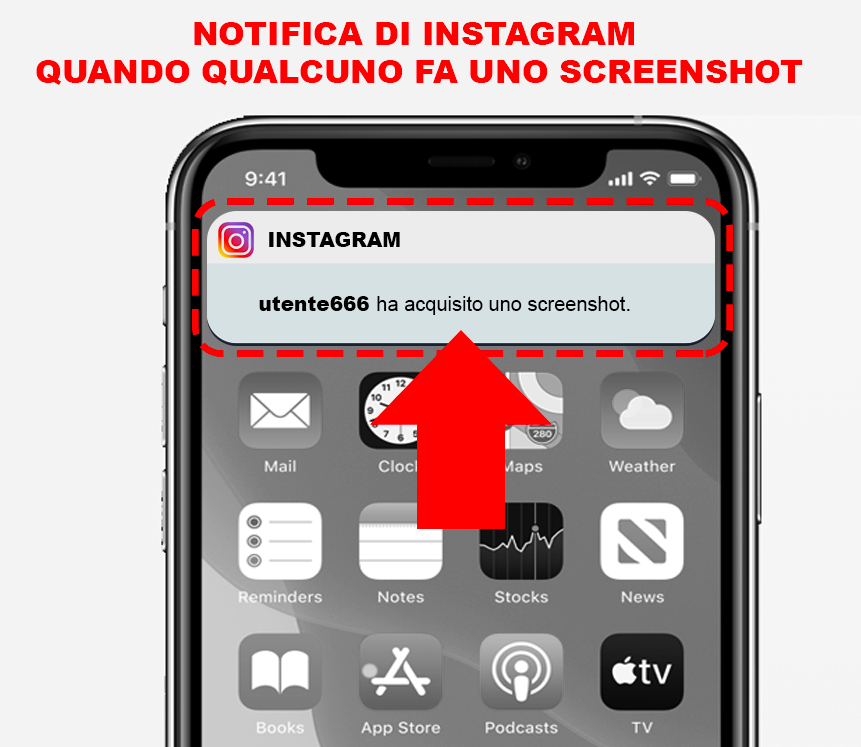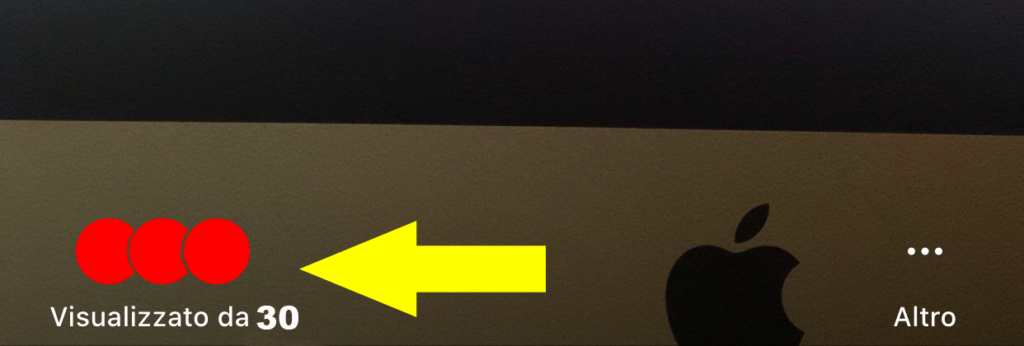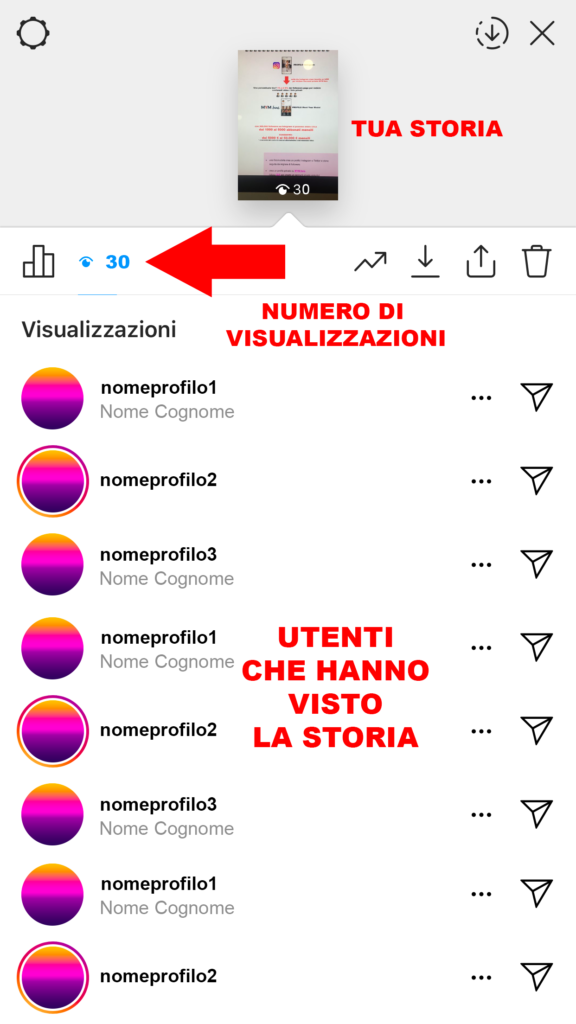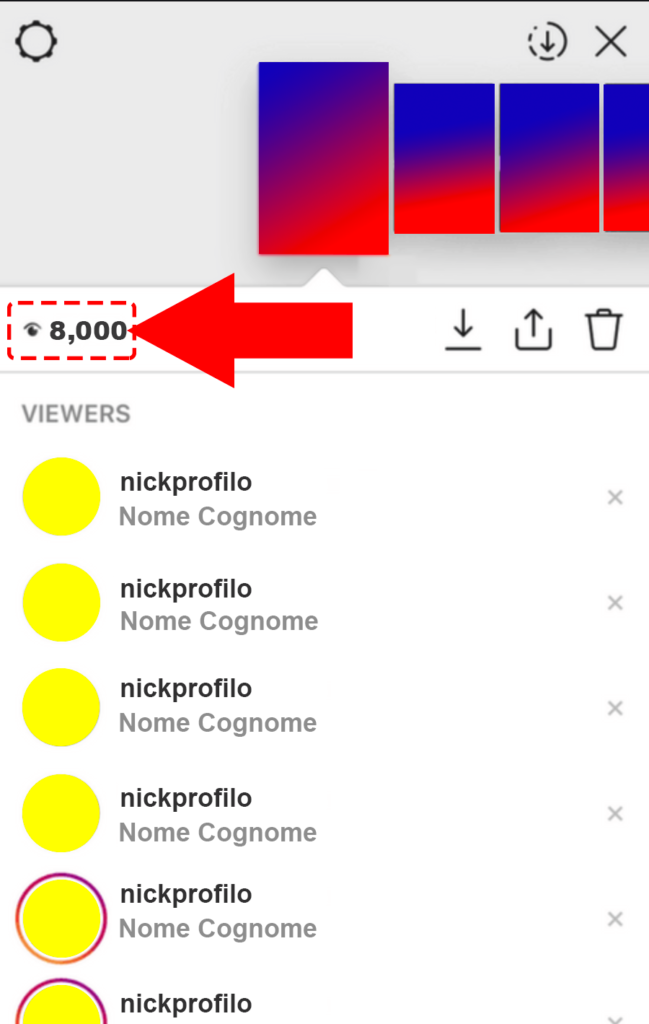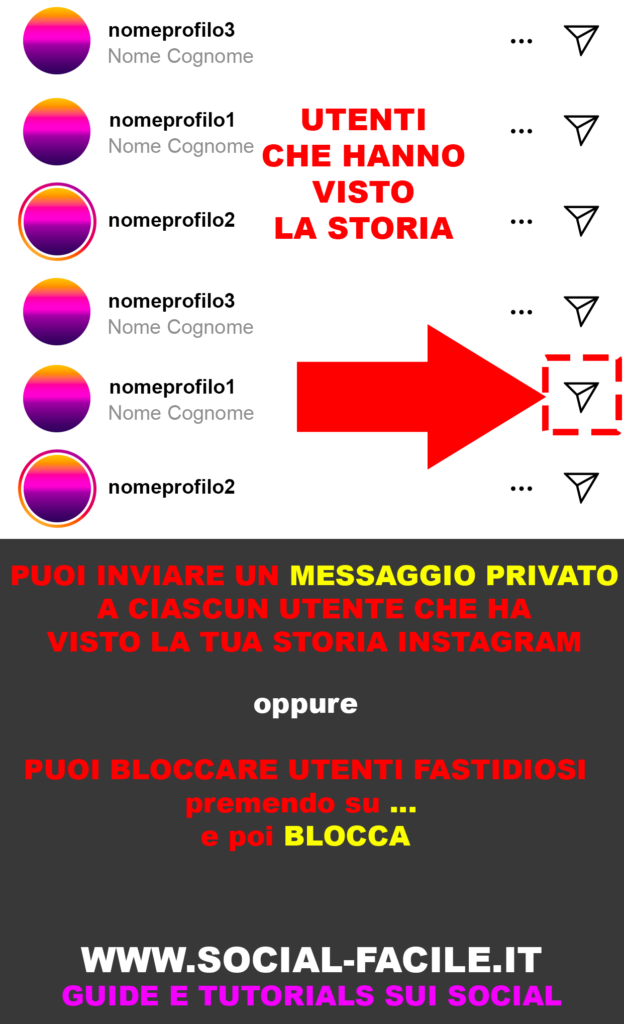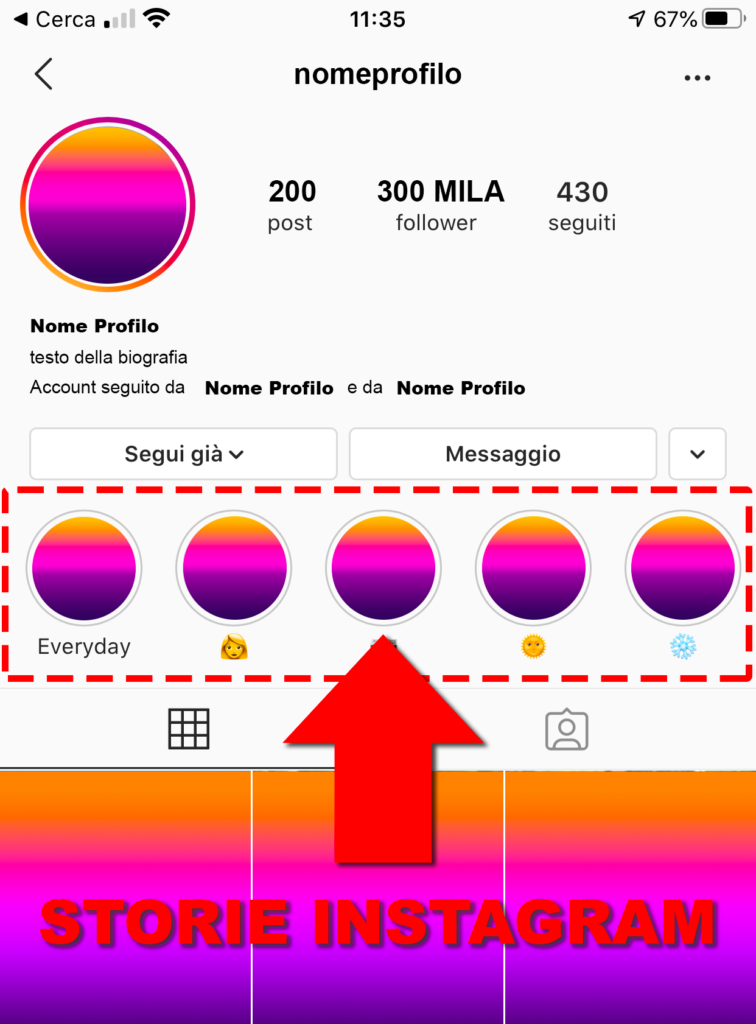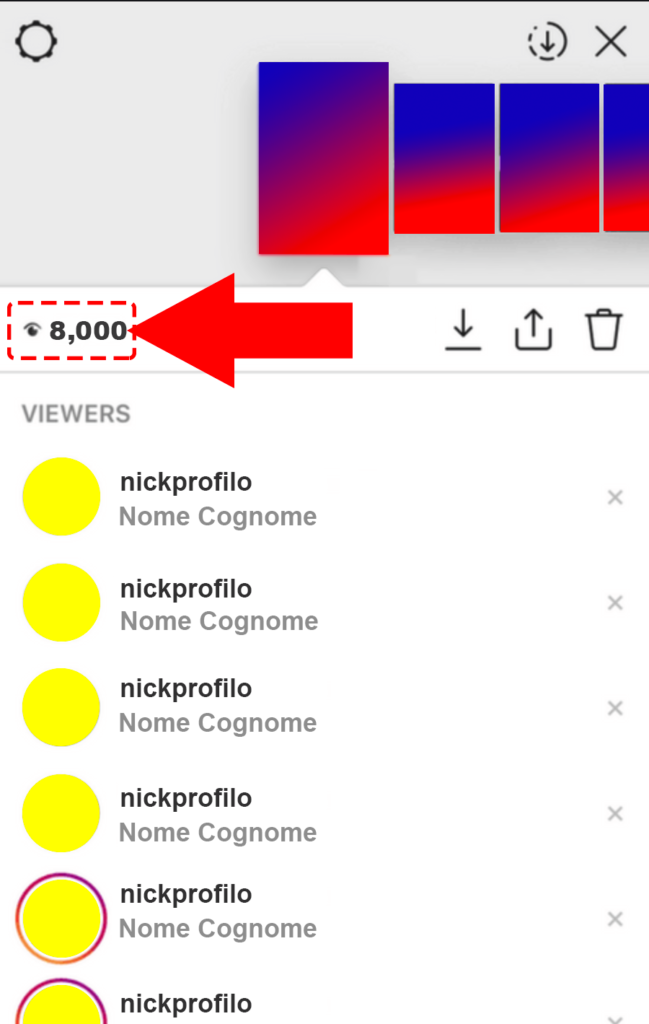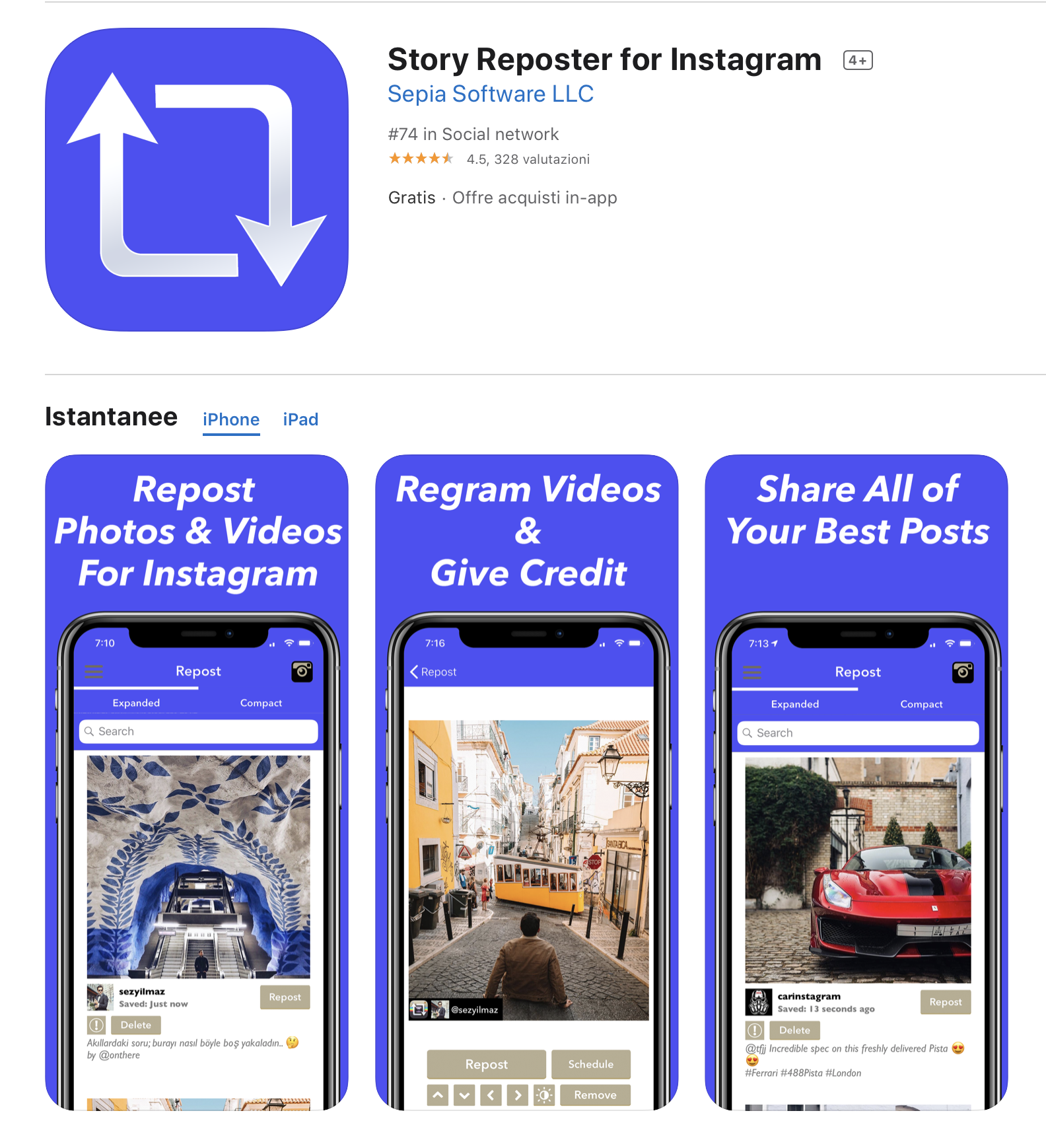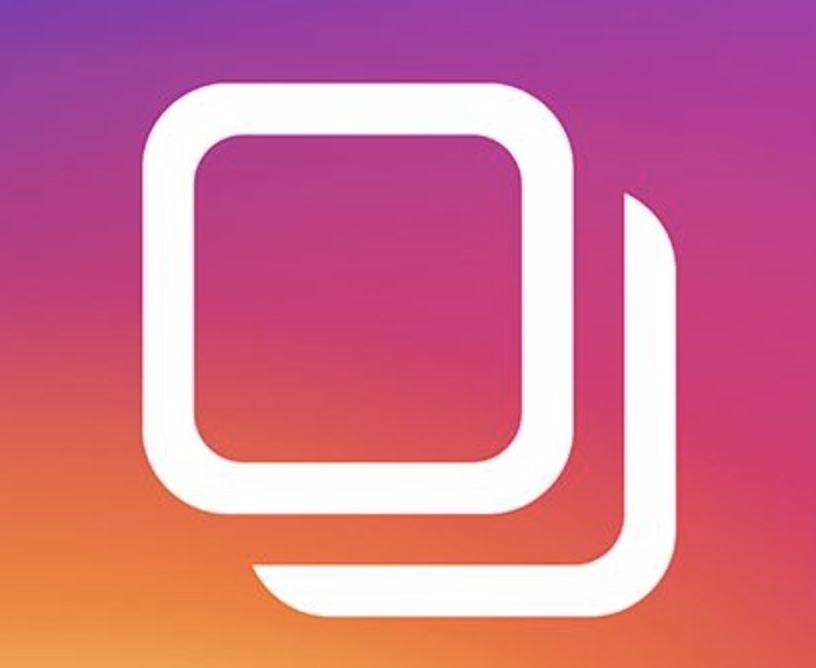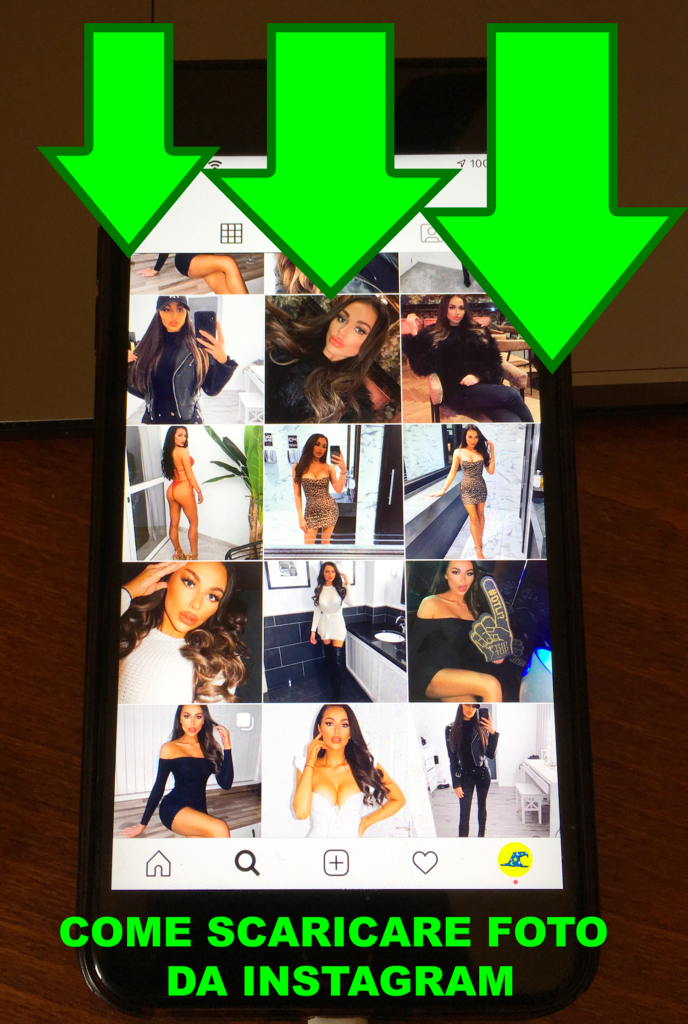app per vedere chi guarda il tuo profilo instagram
Dal momento in cui ha la passione per la fotografia, il social network che preferisci è Instagram, in quanto popolare piattaforma multimediale per la condivisione di foto e video.
Ti ritieni un eccezionale fotografo e il tuo talento non è affatto messo in discussione:
ne sono la prova i tuoi numerosi follower che ogni giorno ti seguono e mettono “mi piace” alle foto che pubblichi.
Beh se le cose stanno così, non posso fare altro che congratularmi con te per il successo raggiunto all’interno di Instagram.
Se però sei capitato su questa mia guida su .it, immagino che tu voglia chiarirti le idee su una questione non da poco riguardante il social network di proprietà di Facebook.
Vuoi sapere se esistono delle app per vedere chi guarda il tuo profilo Instagram?
La domanda è più che lecita e la risposta è presto detta.
Esistono alcune applicazioni per Android e iOS che promettono l’analisi di un profilo Instagram, ma molto spesso queste o sono a pagamento oppure offrono dati fasulli fornendoti soltanto l’elenco dei follower.
Altre ancora sono gratuite ma molto limitate in quanto richiedono acquisti in app per sbloccare funzionalità aggiuntive.
Le applicazioni in questione, inoltre, per interfacciarsi a Instagram richiederanno l’inserimento dei dati di login quali username e password:
francamente, ti suggerirei di diffidare di questi strumenti.
Ciò di cui invece voglio parlarti in questa mia guida riguarda un metodo sicuro che ti permetterà di conoscere informazioni relative alle persone che guardano e seguono il tuo profilo Instagram.
Impossibile, viste le premesse che ti ho fatto?
Non direi, visto che lo strumento è offerto da Instagram stesso.
Si tratta infatti di Insights, sezione gratuita completamente dedicata all’analisi dei follower per il proprio profilo Instagram, accessibile a tutti i profili Instagram aziendali.
No, aspetta, non c’è motivo di gettare la spugna.
Puoi passare al profilo Instagram aziendale (e ottenere così lo strumento di Insights gratuitamente) al tempo di un clic.
Se poi dovessi cambiare idea puoi tornare all’account personale in qualsiasi momento senza nessuna ripercussione.
Vorresti sapere come effettuare questa procedura?
Allora continua a leggere, te lo spiego nelle righe che seguono.
Ti auguro una buona lettura.
Indice
- Informazioni preliminari
- Creare una pagina Facebook
- Collegare la pagina Facebook a Instagram
- Vedere chi guarda il tuo profilo Instagram
Informazioni preliminari
IMMAGINE QUI 1
Come ti ho accennato nell’introduzione, se vuoi scoprire effettivamente chi guarda il tuo profilo Instagram dovrai passare dal profilo personale a quello aziendale.
L’operazione in questione è semplice da effettuare e non richiede effettivamente che sia un’azienda a farlo.
L’unico requisito richiesto è il possesso di una pagina Facebook la quale andrà collegata al profilo Instagram, trasformando così l’account personale da account aziendale.
Oltre a garantirti l’accesso alle statistiche di Instagram (denominate Insights), il passaggio al profilo aziendale ti offrirà diversi altri vantaggi tra cui la possibilità di sponsorizzare i tuoi contenuti all’interno della piattaforma (a pagamento) e di inserire link nelle storie di Instagram (al momento attuale solo se hai almeno 10 mila follower).
L’operazione in questione non comporta alcun tipo di svantaggio per il proprio profilo Instagram ed è reversibile in qualsiasi momento.
I dati di Insights relativi al proprio profilo (e anche ai propri post), potranno però essere visualizzati soltanto dallo strumento Insights dei profili aziendali.
In sostanza quindi, se il tuo scopo è quello di analizzare chi segue (e quindi molto probabilmente guarda anche con frequenza) il tuo profilo Instagram, ti consiglio di effettuare il passaggio tramite le indicazioni che ti fornirò.
Creare una pagina Facebook
IMMAGINE QUI 2
La procedura che ti indicherò nelle righe che seguono riguarda la creazione di una pagina Facebook.
Come ti ho spiegato, il suo possesso è un requisito obbligatorio per poter passare dal profilo Instagram personale a quello aziendale.
Se possiedi già una pagina Facebook, puoi decidere se seguire le mie indicazioni e creare una nuova pagina Facebook appositamente per il tuo account Instagram o se passare direttamente al capitolo successivo di questo tutorial, in cui ti spiego come passare all’account aziendale collegando una pagina Facebook già creata.
Per creare una pagina Facebook, ti consiglio di agire da PC.
Collegati alla pagina principale di Facebook e premi sul simbolo di una freccia verso il basso che puoi vedere presente nella barra in alto.
Fai poi clic su di esso e dal menu a tendina, fai clic sulla voce Crea una pagina.
Ti verranno poi mostrati dei riquadri che riguarderanno le macro categorie delle pagine Facebook, dovrai quindi scegliere la categoria principale della pagina Facebook da creare scegliendo tra le seguenti voci:
- Impresa locale o luogo:
è la categoria da scegliere per pagine Facebook di imprese locali o aziende che hanno una sede fisica. - Azienda, organizzazione o istituzione:
la categoria di pagina Facebook che ti permette di creare una pagina per un’azienda o un’organizzazione. - Brand o prodotto:
una categoria specifica per chi desidera creare una pagina Facebook per un sito Web, un brand o un prodotto. - Artista, gruppo musicale o personaggio pubblico: questa categoria può andare bene per un personaggio pubblico, un artista o un gruppo musicale
- Intrattenimento:
la categoria di riferimento per creare una pagina Facebook relativa a un argomento che riguarda l’intrattenimento. - Causa o comunità:
la categoria giusta per la creazione di una pagina Facebook che riguarda una causa o una comunità.
Una volta che avrai fatto clic sulla categoria primaria tra quelle che ti ho appena indicato, indica poi la sottocategoria tramite menu a tendina Scegli una categoria. Non preoccuparti, potrai cambiare idea in seguito e modificare la categoria della pagina Facebook.
Per creare una pagina Facebook dovrai poi indicare il nome e premere sul pulsante Inizia.
Quella che ti ho indicato è soltanto la procedura iniziale di creazione della tua pagina Facebook.
Successivamente verrai guidato da Facebook stesso che ti richiederà di inserire informazioni più specifiche come per esempio una descrizione per la pagina Facebook.
Da questo momento in poi ti troverai davanti a procedure del tutto facoltative, saltabili in quanto effettuabili anche in un secondo momento; di conseguenza non sto ad indicartele passo per passo in questa mia guida.
Se però ritieni di aver bisogno una mano per proseguire e vuoi leggere la procedura completa che ti permetterà di creare una pagina Facebook, allora ti suggerisco di leggere attentamente la mia guida specifica sull’argomento.
Nelle righe che seguiranno, ti spiegherò invece come dovrai procedere nel dettaglio per collegare la pagina Facebook appena creata al profilo Instagram per passare così all’account aziendale e ottenere lo strumento Insights.
Collegare la pagina Facebook a Instagram
IMMAGINE QUI 3
Arrivati a questo punto possiamo vedere assieme nei dettagli come potrai collegare la pagina Facebook creata all’account Instagram, passando così dall’account privato a quello aziendale in pochissimi tap.
Ovviamente tieni presente che, l’accesso allo strumento Insights di Instagram non sarà in grado di rivelarsi i nomi delle persone che hanno visitato (e che non hanno seguito) il tuo profilo Instagram.
Lo strumento in questione potrà invece rivelarsi molto valido per un’analisi delle persone che seguono il tuo profilo, fornendoti dati statistici quali età, sesso e nazionalità.
Per eseguire questa procedura di collegamento tra la pagina Facebook e il profilo Instagram, dovrai agire tramite l’applicazione ufficiale di Instagram.
Assicurati quindi di avere l’app già installata nella memoria del tuo dispositivo Android o iOS, altrimenti scaricala da App Store su iOS o dal PlayStore su Android e avviala.
Effettua poi l’accesso inserendo i dati di login relativi al tuo account.
Dalla schermata principale dell’app, fai poi tap sul simbolo dell’omino (è nell’angolo in basso a destra).
Dalla schermata relativa al tuo profilo su Instagram, fai poi tap sul simbolo dell’ingranaggio.
Questo è presente in corrispondenza della dicitura Modifica profilo.
La schermata a cui avrai ora accesso è chiamata Opzioni.
Fai quindi tap sulla voce Passa a un profilo aziendale.
Adesso prosegui premendo sul pulsante Continua per quattro volte di seguito fino a che non arriverai alla schermata che ti permetterà di effettuare il collegamento tra pagina Facebook e profilo Instagram.
Prosegui premendo sulla voce Scegli Pagina.
Se hai più di una pagina Facebook, fai poi tap su quella da collegare per sceglierla, apponendovi il segno di spunta.
Prosegui poi premendo sul pulsante Avanti; successivamente alcuni dati relativi alla pagina Facebook verranno importati all’interno del tuo profilo Instagram, puoi scegliere se modificarli (potrai farlo anche successivamente) e prosegui poi premendo sul pulsante Fine.
Se hai seguito per filo e per segno le indicazioni che ti ho fornito dovresti a questo punto essere riuscito nel tuo intento di collegare la pagina Facebook al profilo Instagram, ottenendo così l’account aziendale.
Per verificare la corretta esecuzione della procedura, ed eventualmente ritornare all’account personale, fai tap di nuovo sul tuo profilo Instagram tramite il simbolo dell’omino e poi tap sul simbolo dei tre puntini in alto a destra.
Scorri poi il menu delle Opzioni fino a che non individuerai la sezione Impostazioni da Business Manager e la voce Torna all’account personale. Facendo tap su quest’ultima potrai tornare all’account personale in qualsiasi momento.
Vedere chi guarda il tuo profilo Instagram
IMMAGINE QUI 4
Per utilizzare lo strumento Insights di Instagram, e avere così a disposizione un elenco completo delle statistiche di cui ti ho parlato, fai prima tap sul tuo profilo (simbolo di un omino), poi sul pulsante ☰ e, infine, premi sulla voce Dati Statistici che ti viene mostrata.
Ti troverai così nella schermata Insights di Instagram e potrai verificare in autonomia chi sono le persone che guardano il tuo profilo Instagram.
Voglio infatti spiegarti qui di seguito a che cosa corrispondono le voci che fanno riferimento ai tuoi follower di Instagram.
La voce Follower mostra un numero crescente (+) o decrescente (-) dei tuoi follower negli ultimi 7 giorni.
La voce Post mostra il numero dei tuoi post pubblicati negli ultimi 7 giorni con un andamento positivo o negativo, sempre contraddistinto dal simbolo (+) o (-).
Le Impression, invece, sono un numero che riguarda le visualizzazioni del tuo profilo negli ultimi 7 giorni.
Con uno swipe da sinistra a destra potrai vedere altre voci con dati sempre relativi all’ultima settimana:
Copertura, Visualizzazioni del profilo, Clic sul sito Web e Clic per l’invio di un’email.
La voce più interessante la puoi vedere facendo uno swipe verso il basso.
Si tratta della sezione Follower (ampliabile facendo tap sulla voce Altro…).
Tale schermata ti permette di vedere alcuni dati riassuntivi che fanno riferimento ai follower del tuo profilo Instagram:
fascia di età, sesso e nazionalità.
Espandendo la schermata in questione tramite la voce Altro… potrai anche vedere i giorni e gli orari in cui i tuoi follower sono maggiormente attivi.
Ti faccio inoltre presente che puoi vedere i Dati Statistici del tuo account Instagram anche da computer, collegandoti al servizio Web Creator Studio di Facebook, utile per gestire e analizzare gli account Instagram aziendali connessi a una pagina Facebook.